Acer ALTOS G701 User Manual [zh]
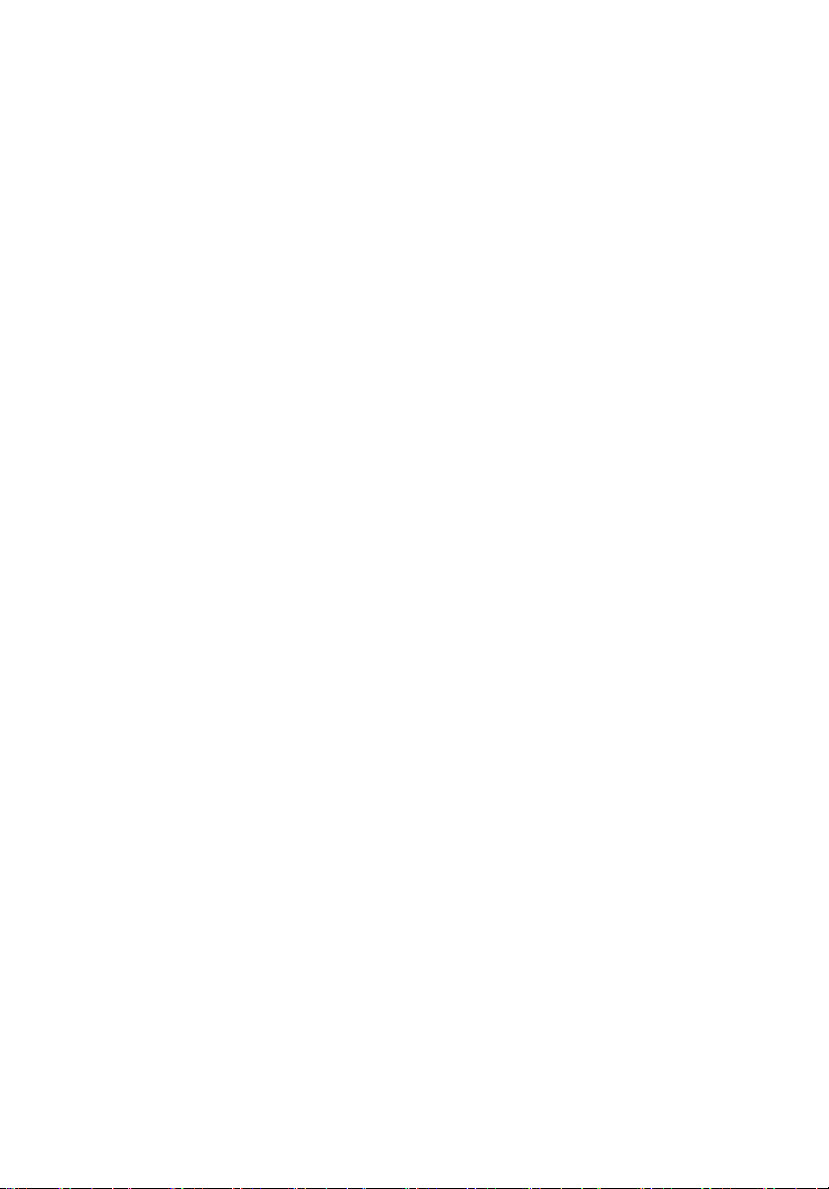
Acer Altos G700 系列
使用手冊
型號 G701
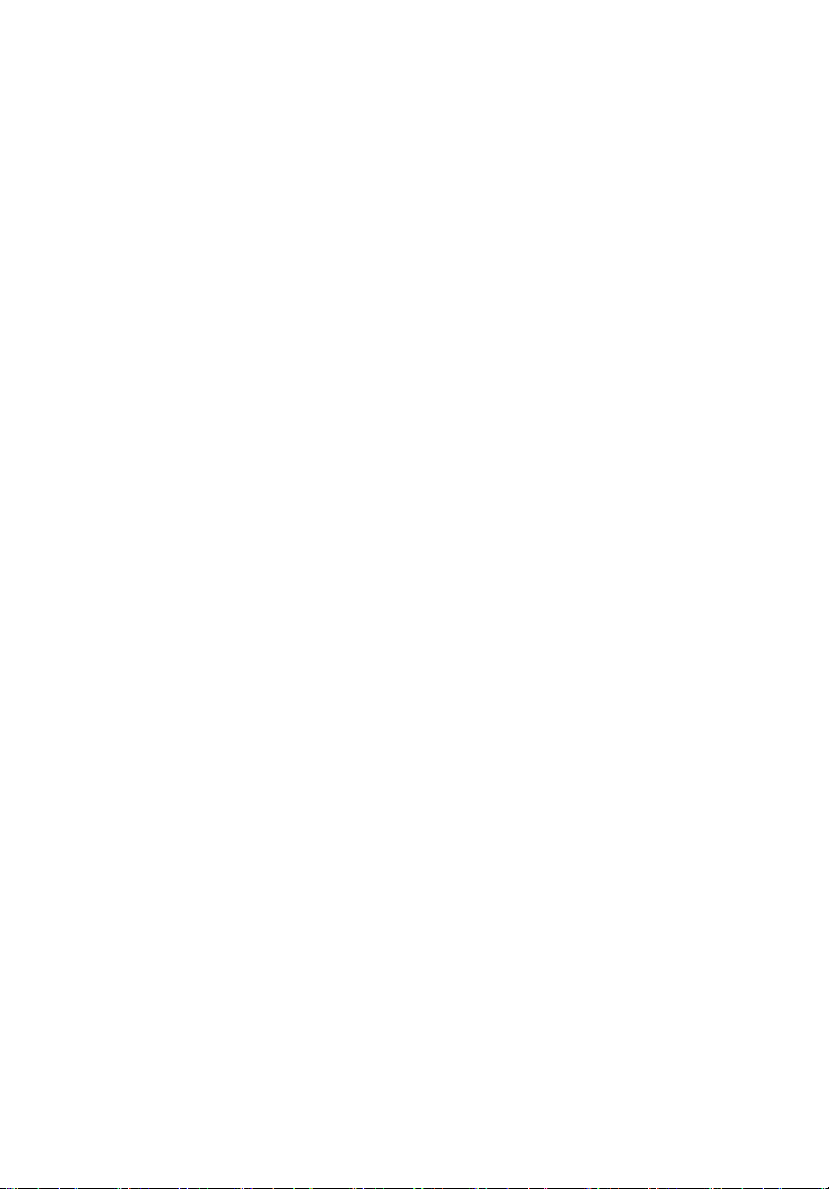
Copyright © 2003 宏碁股份有限公司 ( 英文簡稱 Acer)
保留所有權利。
Acer Altos G700 系列
使用手冊
第三版:2003 年二月
本公司有權定期對本出版品中的資訊進行變更,並恕不另行通知。 變更的資訊將收編於本手冊的新
版中, 或收編於補充文件和出版品中。對於本出版品的相關內容,本公司不做任何明確的或暗諭之
陳述或保證,特別是具有特殊用意的貿易或是適當性的隱含保證,本公司一概否認。
請在下列空白處填入型號、序號及購買地點資訊。您可在黏貼於電腦的標籤之上找到本電腦之序號
與型號。與本主機所有相關之資訊需包括序號、型號與購買資訊。
未獲得宏碁股份有限公司事前書面許可,本手冊之之任何部分皆不可以任何方法,包括電子、工
具、影印、錄製或針對任何目的予以複製、重製或傳送。
型號: _________________________________
序號: _________________________________
購買日期: _____________________________
購買地點: _____________________________
Acer 和 Acer 標記為宏碁股份有限公司 (Acer Inc.) 的註冊商標。本手冊中所提及之其他產品名稱或
商標僅供參考用途,並分屬其公司所有。
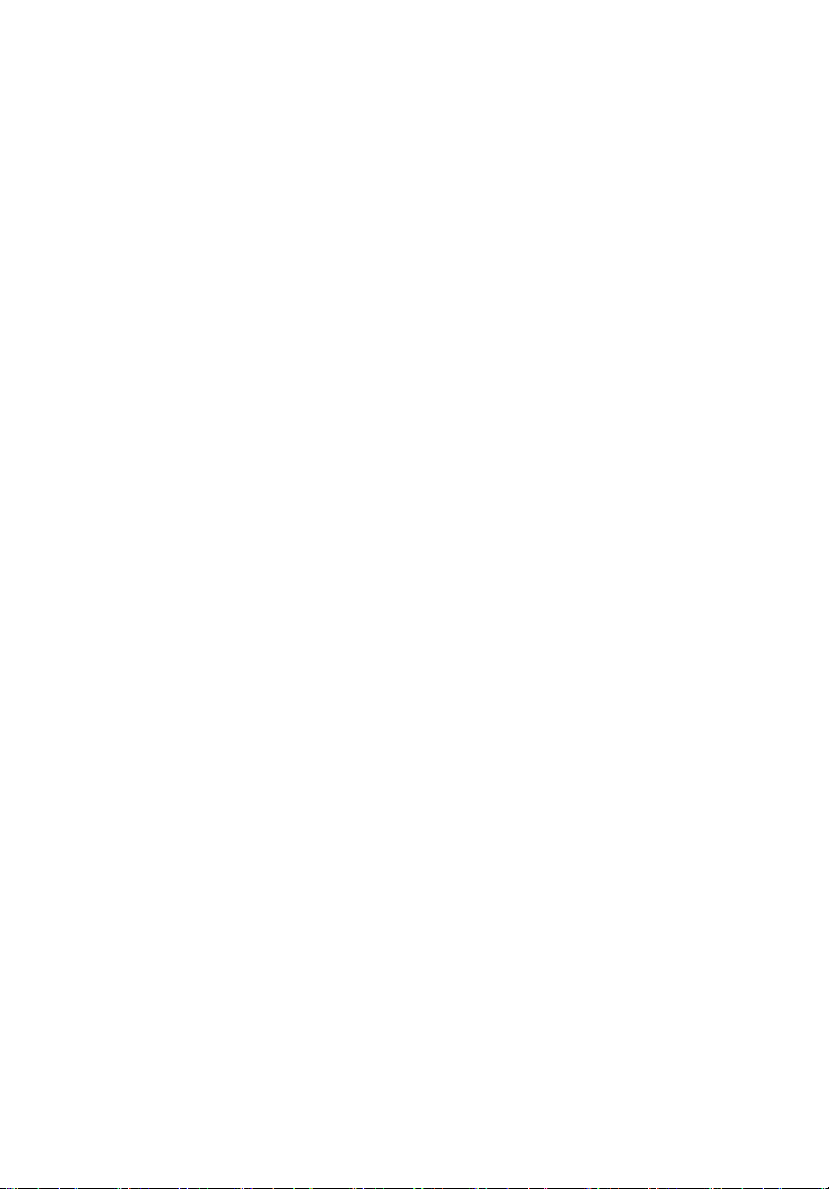
注意事項
iii
美國聯邦委員會
A 級裝置的標籤上並沒有 FCC 標誌或 FCC IDE。B 級裝置的標籤上則有 FCC
標誌或 FCC IDE。一旦裝置的類別已確認之後,請參閱下列相對應的說明。
級設備
A
該級設備經過測試並判斷符合 A 級數位設備限制,並遵照 FCC 條例第 15
節。這些限制是為了提供合理保護,避免於商業環境運用時引起有害的干擾
而設計的。該設備會產生、使用及發射無線電頻率能量,而且如果沒有依照
指示安裝和使用,可能會對無線電通訊造成有害的干擾。如果在住宅區操作
本設備,可能導致有害的干擾,在這種情況之下,使用者必須自費解決該項
干擾。
級設備
B
該設備經過測試並判定符合 B 級數位設備限制,並遵照 FCC 條例第 15 節。
這些限制是為了提供合理的保護,該設備會產生、使用及發射無線電頻率能
量,並且如果沒有依照指示安裝及使用,可能會對無線電通訊造成有害的干
擾。不過,不保證特定的安裝方式不會發生干擾。如果本設備對收音機或電
視接收造成有害的干擾 ﹝可以藉由開啟或關閉該設備確定﹞,則使用者可嘗
試使用下列方式來調整:
. 移動接收天線的角度或位置。
. 增加裝置與接收器之間的距離。
. 不要共用裝置與接收器的電源插座。
. 如需協助,請洽詢經銷商或專業的收音機 / 電視技術人員。
(FCC)
注意事項
注意:遮蔽型電線
本機與其它電腦裝置之間的連結,必須使用遮蔽型電線以符合 FCC 規定。
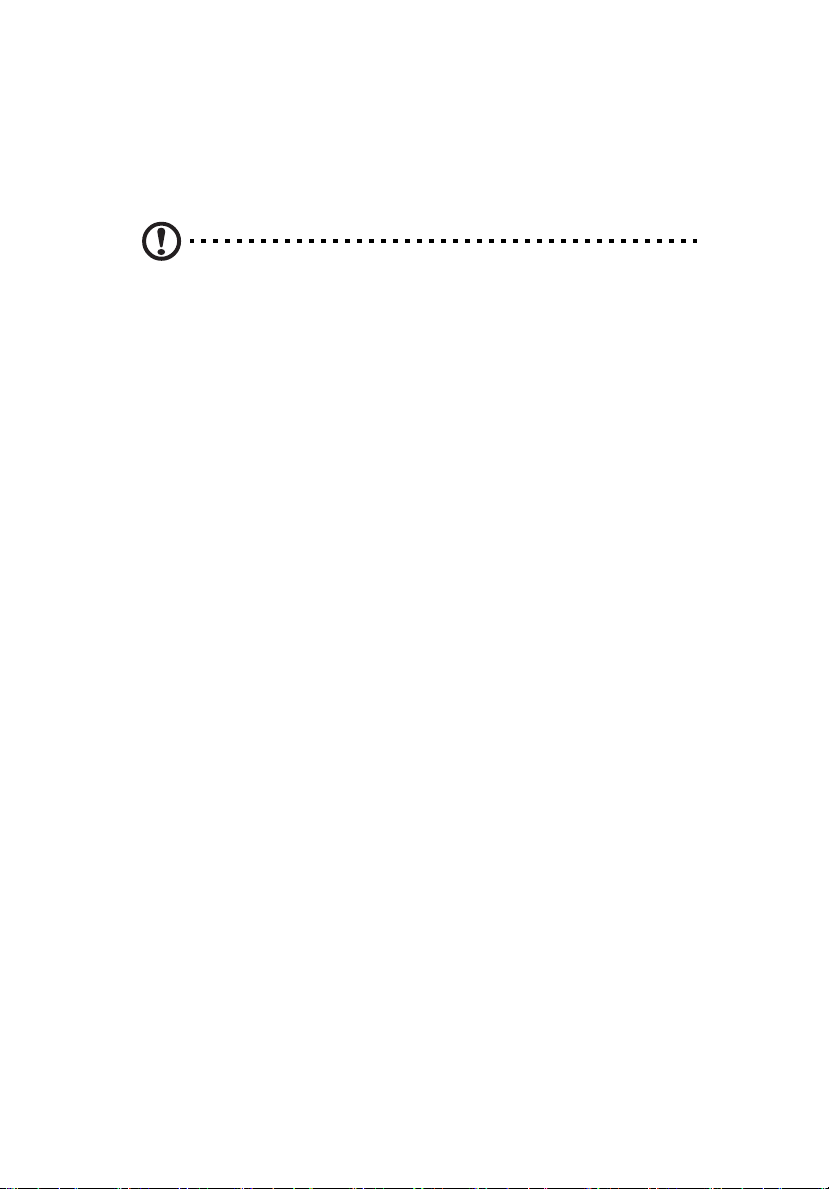
iv
注意:周邊裝置
僅通過認證且符合 A 級 或 B 級 限制的周邊裝置 ( 輸入 / 輸出裝置、終端
機、印表機等 ) 方能與本系統搭售。若與其他未經認證的周邊裝置共同使用
時,可能會干擾收音機與電視的接收。
警告!聯邦通訊委員會
過:未經製造商明確許可的變更或修改,可取消使用者操作該部電腦
的授權。
(Federal Communications Commission)
已通
使用條件
本產品符合 FCC 條例第 15 節限制。操作時,請遵循下列兩項條件:(1) 該
設備不能造成傷害性的干擾,且 (2) 該設備必須接受任何接收到的干擾訊
號,包括可能導致非預期操作的干擾。
注意:加拿大使用者
本 A 級 / B 級數位裝置合乎所有加拿大擾波生成裝置控管規定 (Canadian
Interference-Causing Equipment Regulations) 的所有要求。
雷射相容聲明
本電腦中的 CD-ROM 光碟機為雷射產品。 CD-ROM 光碟機的分級標籤 ( 如
下所示 ) 黏貼於光碟機之上。
CLASS 1 LASER PRODUCT
CAUTION: INVISIBLE LASER RADIATION WHEN OPEN. AVOID EXPOSURE TO
BEAM.
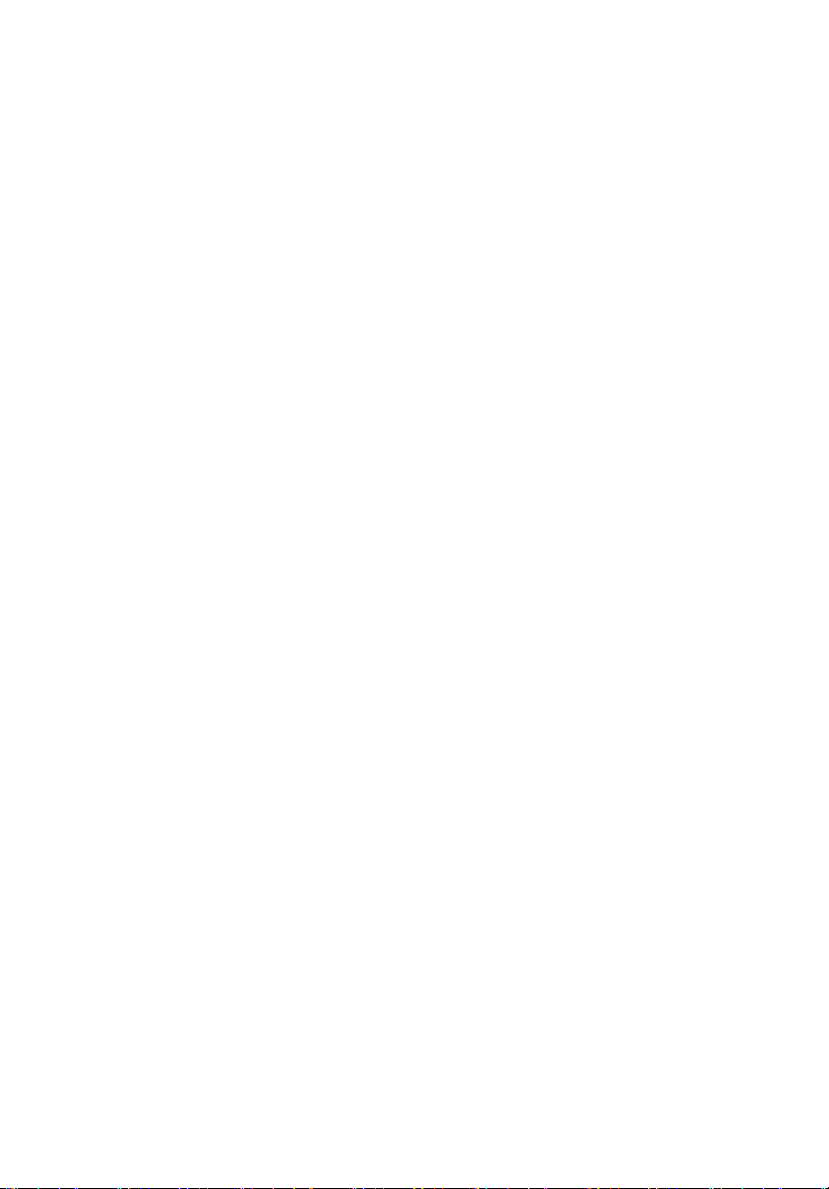
安全須知
請仔細閱讀本安全須知,並加以妥善保存,以備將來參考。
1 務必遵守標示在產品上的警告標示與說明。
2 清潔時,先將電源插頭拔下,再以濕布擦拭即可。切勿使用化學或噴霧
式清潔劑。
3 勿靠近水邊使用本產品。
4 勿將本產品放置在不穩固的平台、支架或桌面上使用。本產品可能因掉
落而導致嚴重損。
5 本產品的外殼上、背板及機身底部留有凹槽及開口作為通風散熱用。為
確保機器運作正常,避免機身過熱,請勿堵住或封閉這些通風口。此
外,請勿將機器置放於床上、沙發、毛毯或其他類似地方,以保持通風
口暢通。同時,將本產品遠離暖爐或電熱器等熱源,除非該處通風良
好。
6 僅使用電源線上標籤所規定的電壓,若不確定使用的電壓,請洽詢經銷
商或當地的電力公司。
7 請勿放置任何物品於電源線上,更勿將產品置放在出入口,以免遭到踩
踏。
8 若使用電源延長線,請確認該設備的總安培數未超過該電源延長線的安
全數。並且,請確認產品所插入的牆上插座的總安培數未超過保險絲的
總安培數。
9 絕對不要將任何物體從機殼孔中插入本產品中,因為可能會碰觸到危險
的電壓或形成短路,導致火災或產生電擊。
10 勿自行維修產品,因為不當的拆卸,可能導致觸電或其他危險。應由專
業合格的維修人員執行維修工作。
11 發生下列情形時,電源線插頭拔掉,並由專業人員進行維修服務:
a 電源線或插頭有磨損時。
b 如果曾有液體潑灑在產品上。
c 如果產品曾遭雨淋或浸在水中。
d 在遵守操作說明的情形之下,若產品仍然無法正常操作,僅可調整
操作說明中所提到的控制功能,因為不當的調整可能會損壞產品,
而且常使專業合格的維修人員花很長的時間,才可使產品恢復到正
常的情形。
e 如果產品曾經掉落,或機殼已經損壞。
f 產品功能明顯改變,需要維修時。
12 我們建議應更換與產品電池同類的電池。使用其他種類的電池可能導致
火災或爆炸。請由專業合格的維修人員為您更換電池。
v
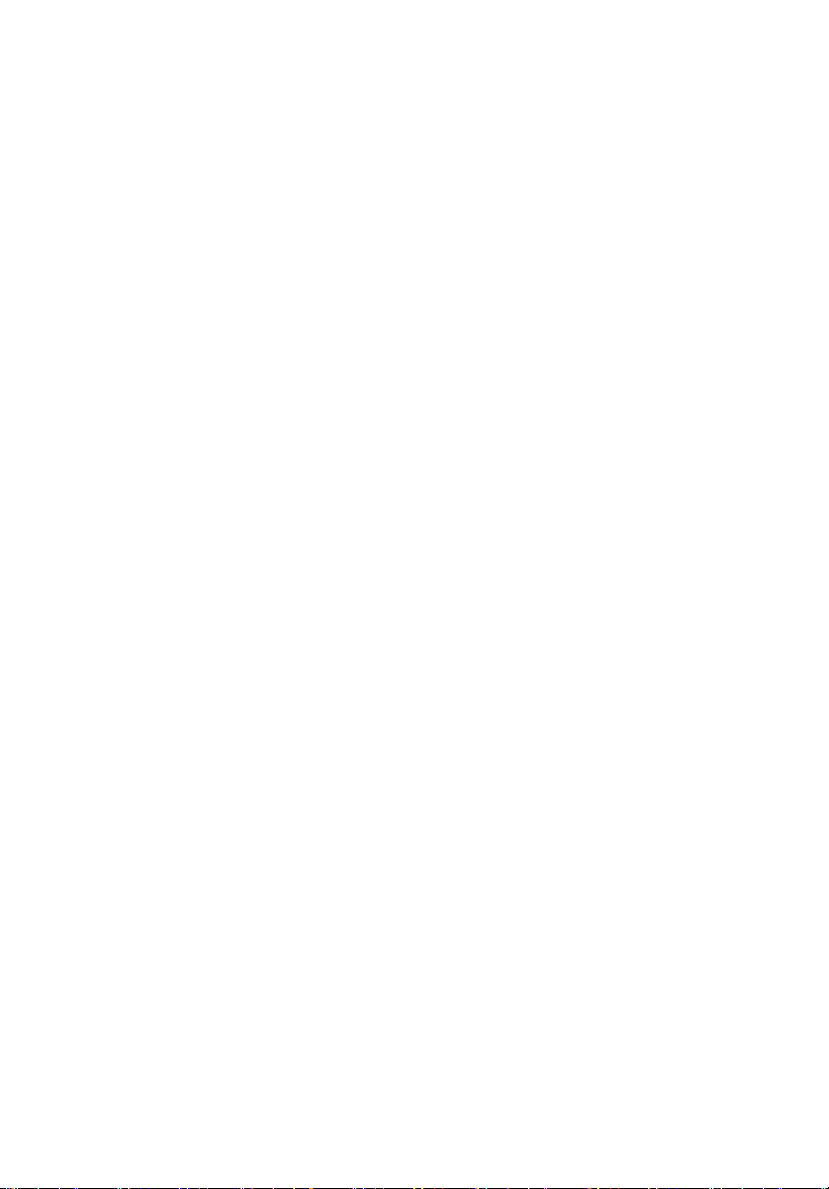
vi
13 警告!電池若未妥善處理,可能會產生爆炸。請勿拆卸電池,或用火銷
毀電池。請放在小孩拿不到的地方,並立刻丟棄使用過的電池。
14 使用適當的電源線 ( 放在鍵盤 / 使用手冊的附件盒中 )。它應當是分離
的電源線:符合美國 UL 安全規定 / 加拿大 CSA、type SPT-2、最小 7A
125V、德國電器驗證機構 VDE 認可的電源線。長度不超過 15 英呎
(4.6 公尺 )。
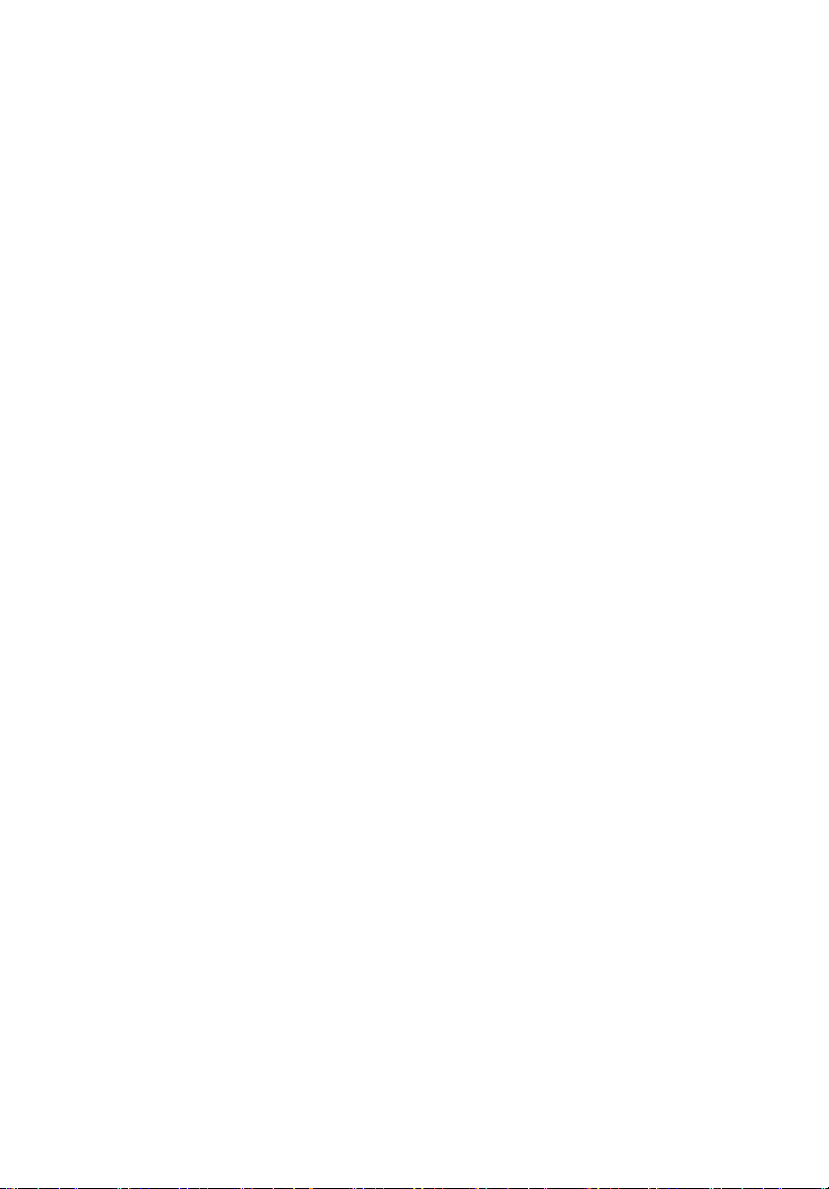
注意事項 iii
美國聯邦委員會 (FCC) 注意事項 iii
雷射相容聲明 iv
安全須知 v
目
第一章 熟悉系統 1
產品特色一覽 3
外部與內部架構 4
主機前蓋 4
面板 5
背板 7
內部元件 9
系統主機板 10
主機板配置圖 10
熱抽換硬碟櫃配置圖 14
錄
第二章 系統設定 17
設定系統 19
開始使用之前 19
連接周邊設備 20
連接 PS/2 鍵盤 20
連接 PS/2 滑鼠 21
連接 VGA 顯示器 22
連接印表機 23
連接電源線 24
啟動系統 25
開機問題 26
作業系統安裝配置 27
連接網路 28
將系統安裝於機架櫃上 29
關閉系統 30
第三章 系統升級 31
系統升級 33
安裝說明 33
打開伺服器機殼 35
打開主機前蓋 35
移除主機前蓋 35
移除側板 36
移除擋氣槽 37
安裝熱抽換硬碟櫃 39
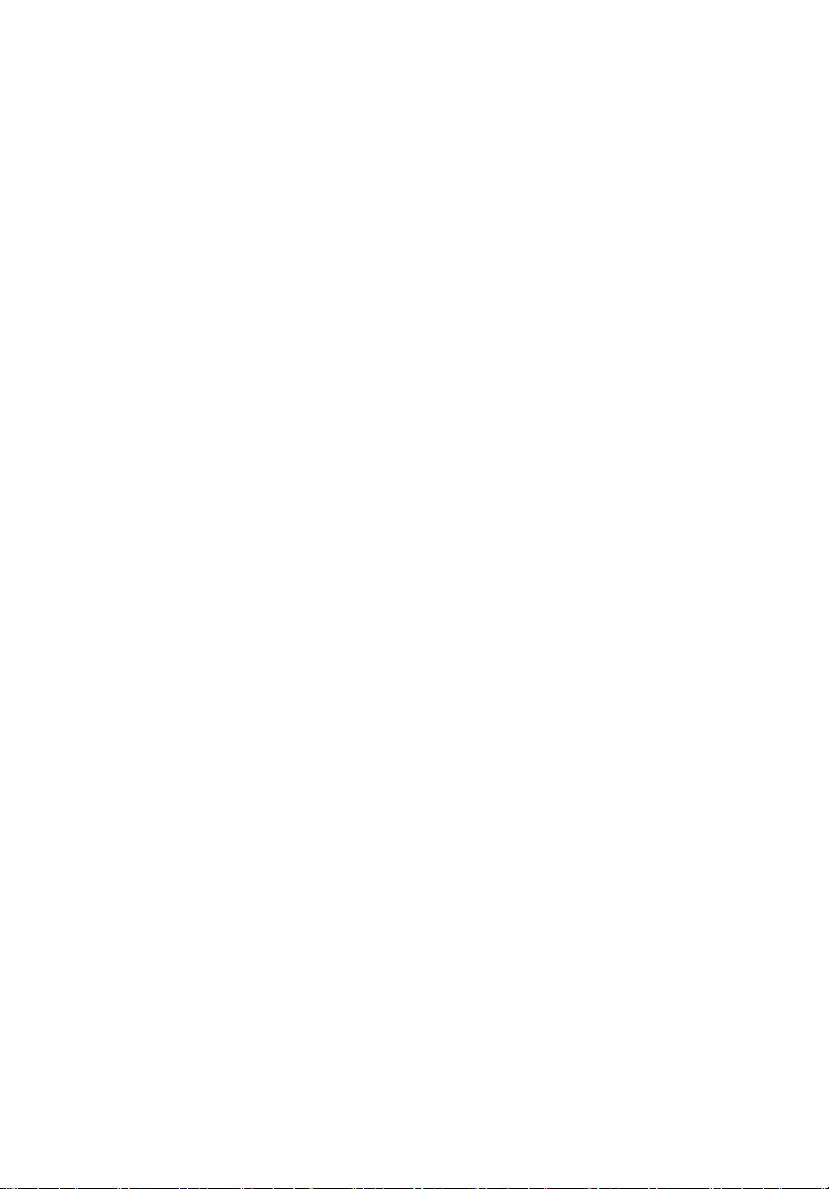
移除熱抽換硬碟櫃 39
安裝硬碟於熱抽換硬碟盒 41
安裝熱抽換硬碟櫃 43
安裝與移除儲存裝置 44
更換 3.5 吋軟碟機 44
安裝 5.25 吋的儲存裝置 ( 選購項 )47
升級 CPU 49
移除 CPU 與散熱片 49
安裝 CPU 與散熱片 50
升級系統記憶體 51
移除 DIMM 記憶體模組 51
安裝 DIMM 記憶體模組 52
安裝擴充卡 53
安裝擴充卡 53
安裝備援電源供應器 55
安裝備援電源供應器 56
安裝熱抽換硬碟散熱風扇 58
移除熱抽換硬碟散熱風扇 58
安裝熱抽換硬碟散熱風扇 59
第四章 BIOS 組態設定 61
BIOS 設定公用程式 63
進入 BIOS 設定公用程式 64
Main ( 主畫面 )65
System Information ( 系統資訊 )67
Advanced ( 進階選項 )69
Super I/O Configuration ( 周邊組態設定 )70
IDE Configuration (IDE 組態設定 )71
Floppy Configuration ( 軟碟組態設定 )74
PCI/PnP Configuration (PCI 介面卡組態設定 )75
Boot Settings Configuration( 開機選項設定 )77
Event Log Configuration ( 事件記錄設定 )79
Onboard Devices Configuration ( 內建裝置設定 )81
Remote Access ( 遠端存取 )82
Power ( 電源管理 )83
Boot ( 選擇開機 )84
Boot Device Priority ( 開機裝罝優先權設定 )85
Hard Disk Drives ( 開機硬碟設定 )86
Removable Devices ( 開機抽取式裝置設定 )87
ATAPI CD-ROM Drives ( 開機光碟機設定 )88
Security ( 安全性 )89
設定管理員 / 使用者 (Supervisor/User) 密碼 90
變更管理員 / 使用者 (Supervisor/User) 密碼 90
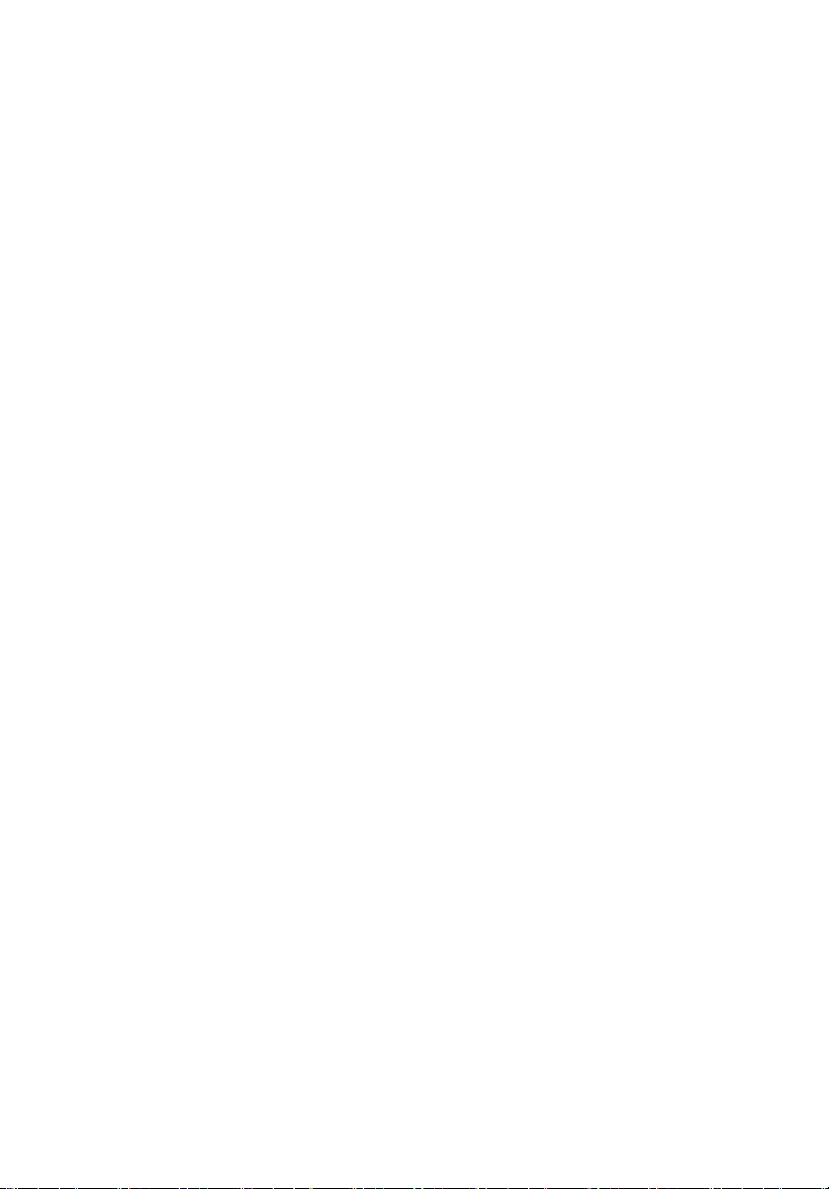
刪除使用者 (User) 密碼 90
Exit ( 離開 )91
附錄 A:ASM 和 RDM 快速安裝指南 93
安裝 ASM 95
系統需求 95
系統設定 96
安裝 RDM 98
系統需求 98
RDM Console 設定 98
附錄 B : 機架安裝手冊 101
系統機架安裝 103
垂直裝載孔圖樣 104
使用於機架安裝的螺絲類型 105
安裝抓住螺帽 106
將伺服器上架 107
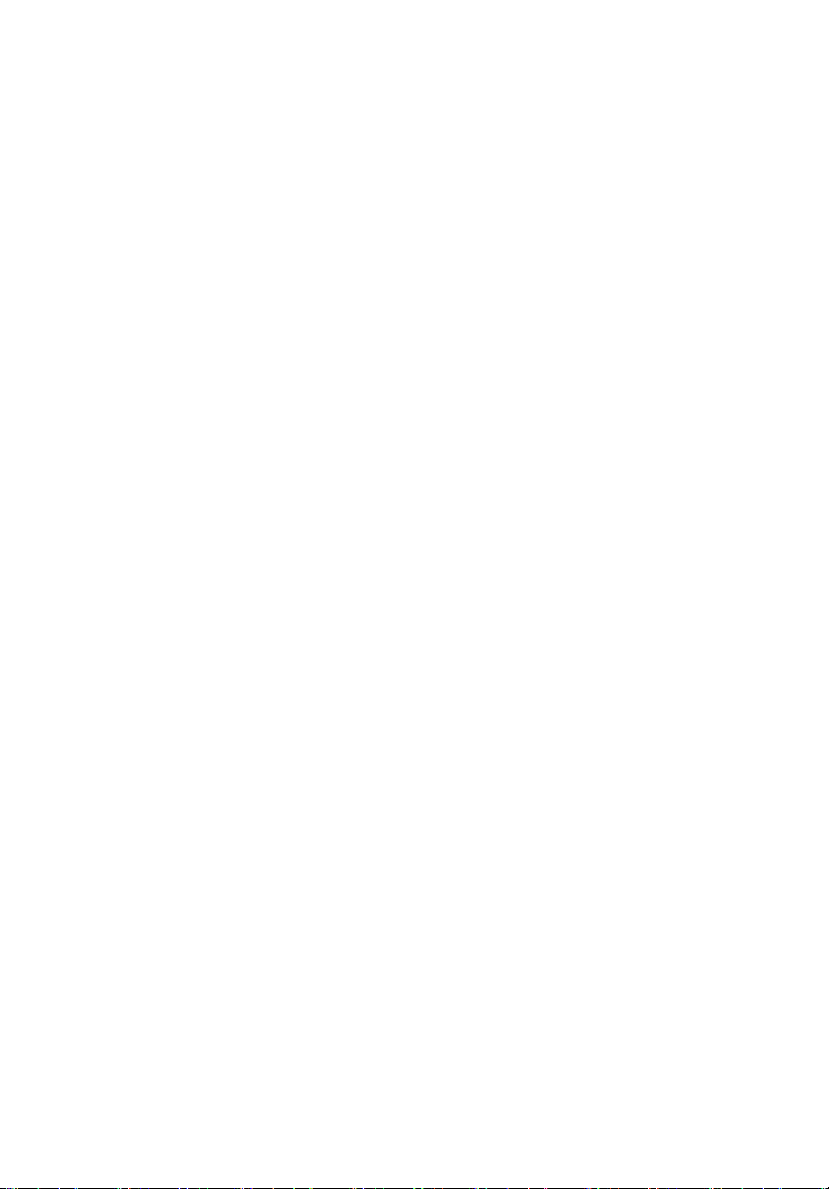
iv
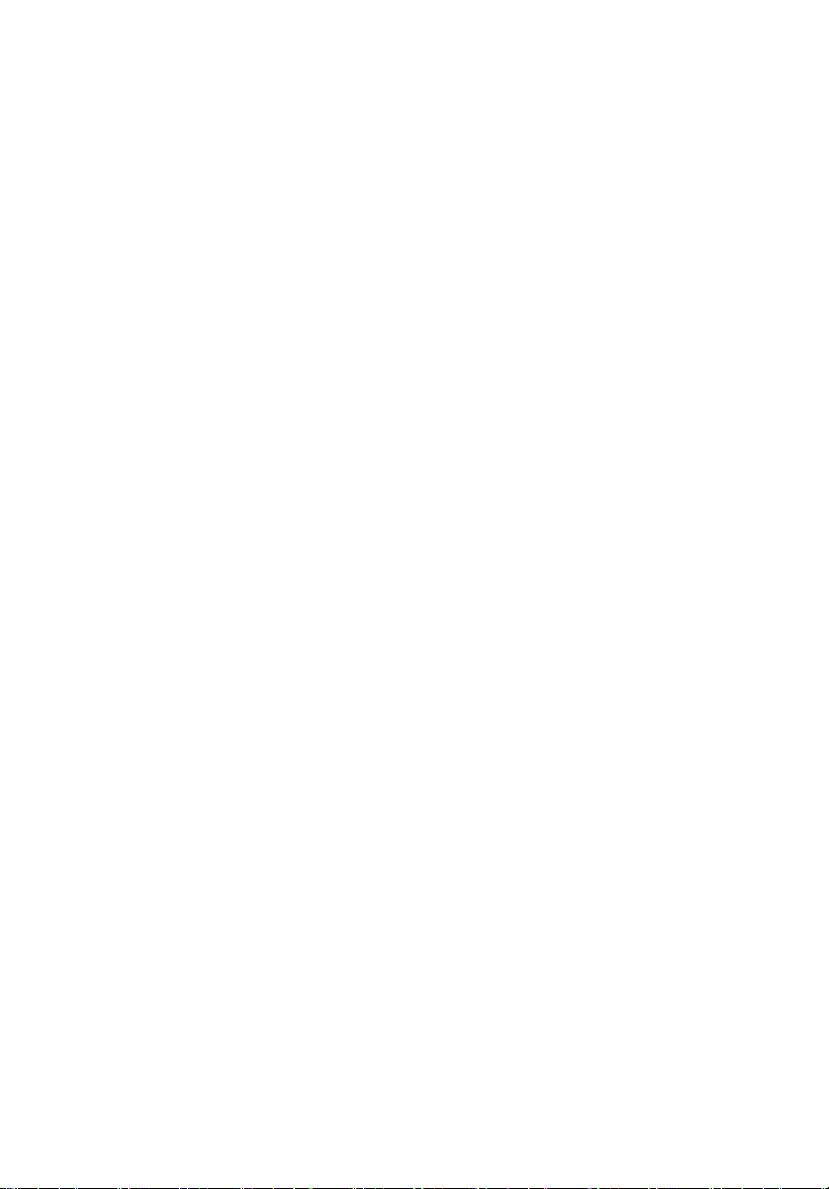
第一章 熟悉系統
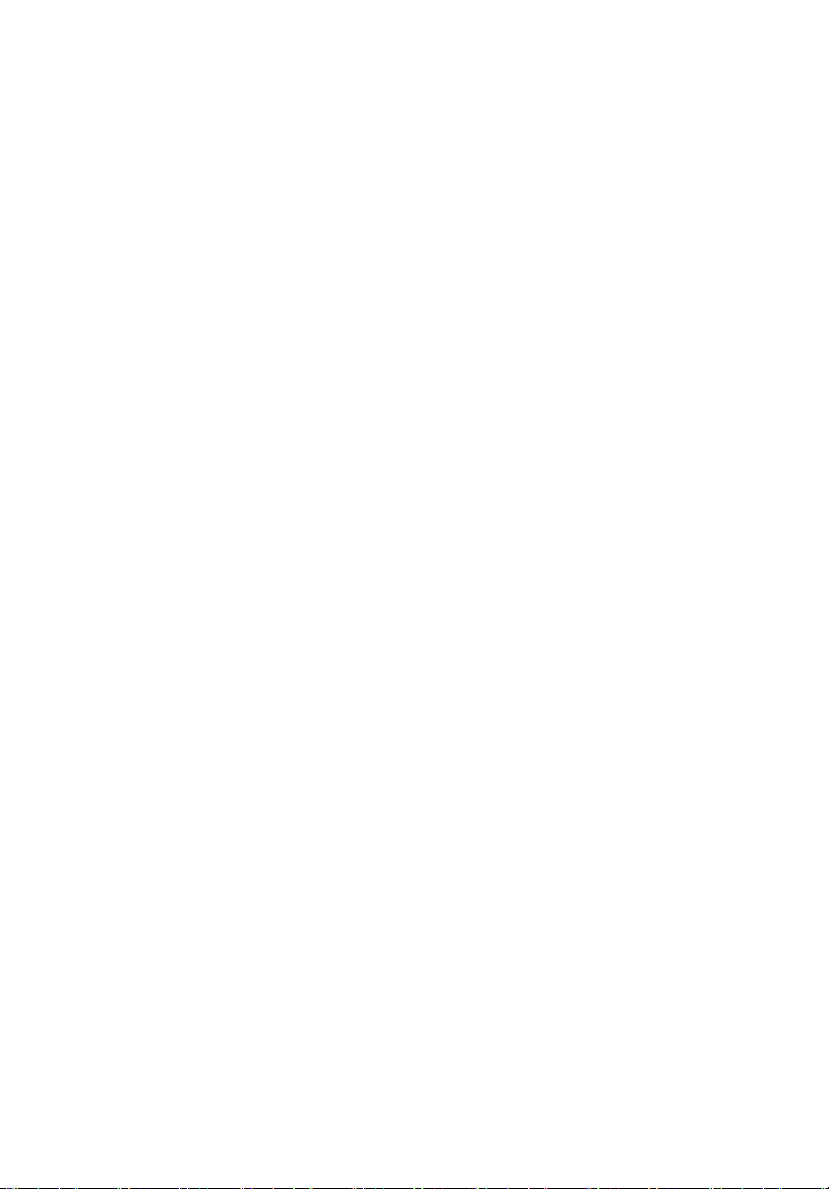
Acer Altos G700 系列伺服器為一種功能強大的雙
CPU 系統,並建置了許多最新技術功能。本系統提
供了一套相當具彈性的產能新標準,並適用於一般
商業應用程式、電子郵件、網頁、檔案叢集和列印
等服務。
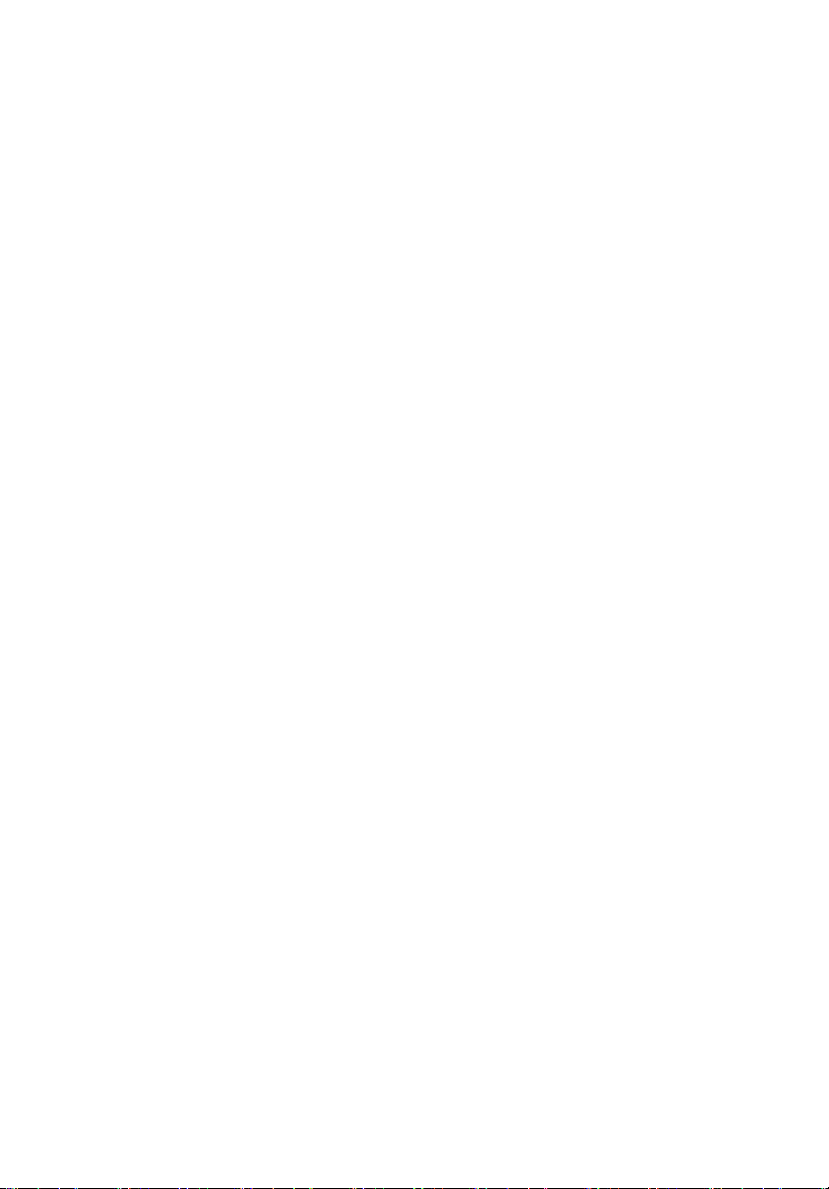
產品特色一覽
本系統主要功能如下:
®
. 內建單或雙 Intel
. ServerWorks GC-LE 核心邏輯晶片組,其包含三個元件:
.CMIC LE -北橋 / 主控制晶片。
.CSB5 -南橋控制晶片。
.CIOB-X2 - I/O 橋接晶片。
.內建 Broadcom BCM5701H 10/100/1000Base-T Gigabit 乙太網路控
制器 。
®
. Adaptec
.Channel A - 一個 68 針腳的 Ultra 320/m SCSI 連接器。
.Channel B - 一個 68 針腳的 Ultra 320/m SCSI 連接器。
. 內建六組 PCI 擴充槽,並包含四個分離式匯流排區段:
.兩組 64 位元 /133 MHz PCI-X 擴充槽。
.兩組 64 位元 /100 MHz PCI-X 擴充槽。
.一組 64 位元 /66 MHz PCI-X 擴充槽。
.一組 32 位元 /33 MHz PCI-X 擴充槽。
. 採用內建 8 MB SDRAM 視訊記憶體 (VRAM) 的 ATI Rage XL 晶片組。
.六組 DIMM 插槽,可支援 ECC 266 MHz DDR 模組,最高可達 12 GB
的記憶體總容量。
. 儲存裝置
.3.5 吋、1.44 MB 軟碟機。
.IDE 介面光碟機。
. 其他媒體儲存能力
.Altos G701 - 兩個熱抽換硬碟櫃,最大的儲存容量為 1168 GB ( 每個
熱抽換硬碟櫃可容納四顆硬碟 )。
. 外部連接埠
. PS/2 鍵盤、滑鼠連接埠。 . 序列埠。
. 兩個 USB 連接埠。 . 平行 ( 印表機 ) 連接埠。
. VGA ( 顯示器 ) 連接埠。 . 兩個 RJ-45 網路連接埠。
AIC-7092W 雙通道 SCSI 控制器晶片
XeonTM CPU。
3
. 電源供應器 (PSU)
.Altos G701 - 450 W 的備援電源供應器 ( 具備電源分配板 )
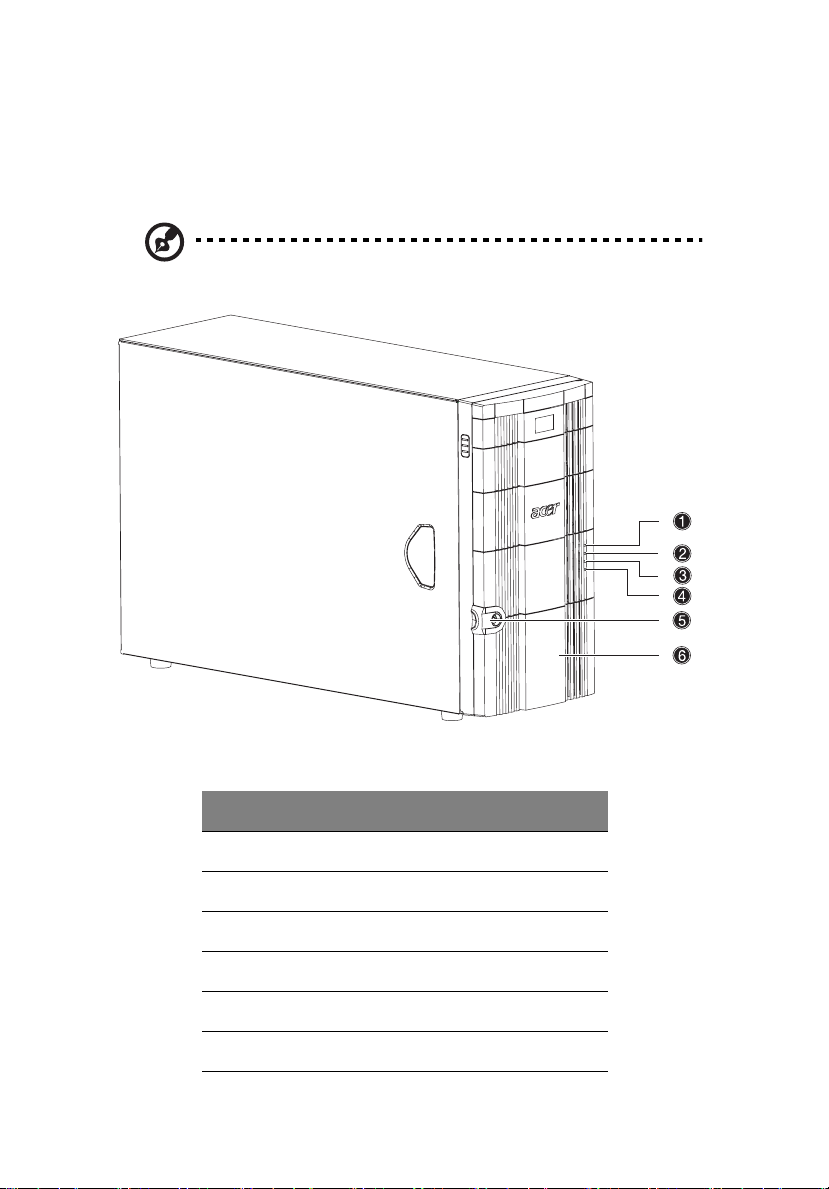
4
外部與內部架構
主機前蓋
第一章 熟悉系統
注意: 在配件盒裡有一對主機前蓋的鑰匙。
編號 說明
1
系統電源指示燈
2
3
4
5
6
硬碟存取指示燈
系統錯誤指示燈
硬碟錯誤指示燈
安全鎖
主機前蓋
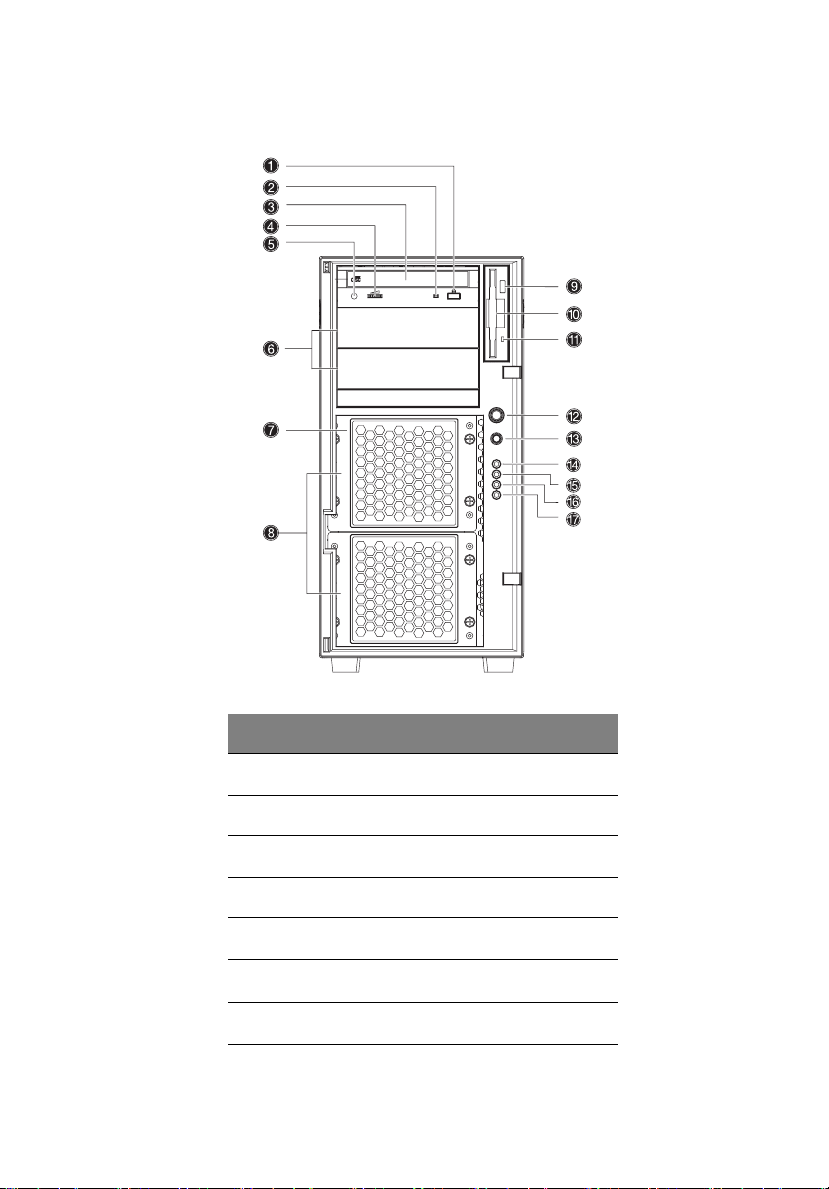
面板
5
編號 說明
1
2
3
4
5
6
7
光碟機停止/退出鈕
光碟機存取指示燈
光碟機
音量控制鍵
光碟機耳機連接埠
5.25
硬碟盒
吋半高式擴充槽
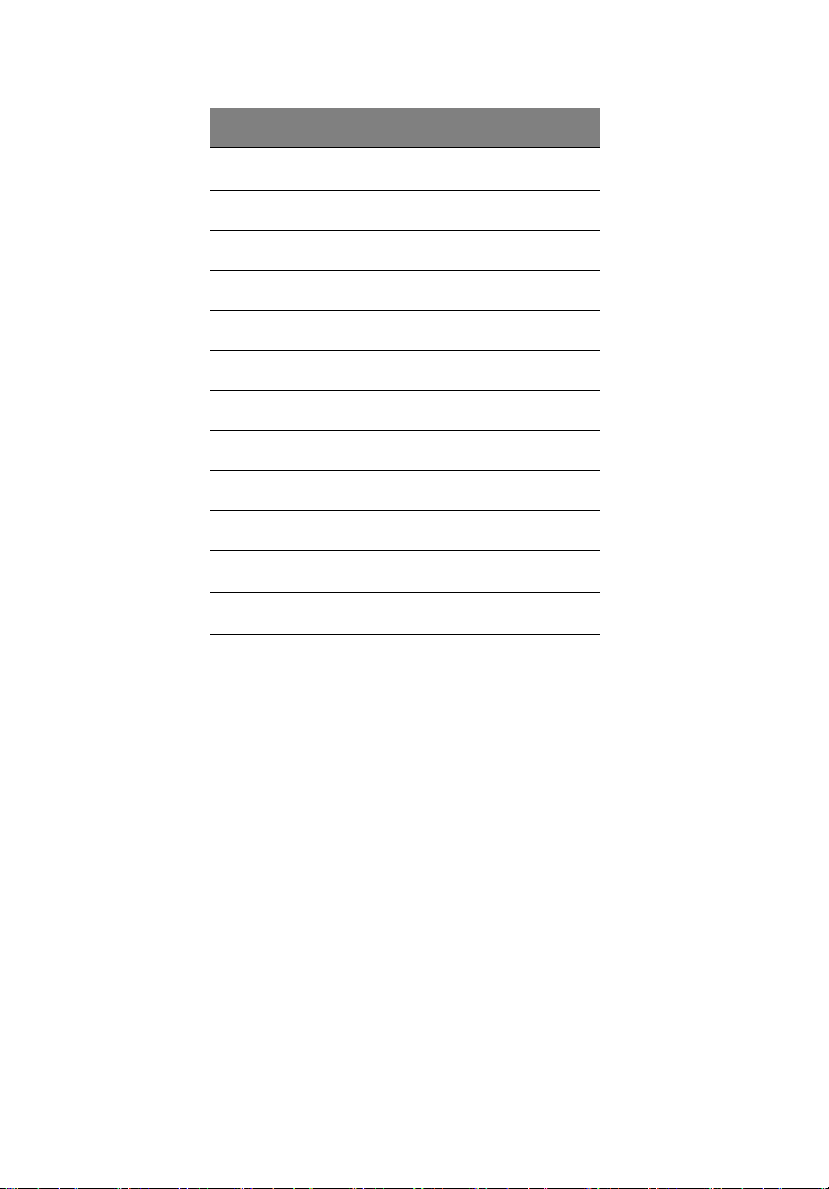
6
第一章 熟悉系統
編號 說明
8
9
10
11
12
13
14
15
16
17
18
19
此指示燈將為綠色,代表
1
此指示燈將為綠色,代表磁碟機正在進行存取,若發生
2
Altos G701 -
熱抽換硬碟櫃
軟碟退出鈕
軟碟機
軟碟機存取指示燈
電源按鈕
重置按鈕
電源指示燈
硬碟存取指示燈
系統錯誤指示燈
硬碟錯誤指示燈
熱抽換硬碟電源指示燈
熱抽換硬碟存取指示燈
的電源開啟。
HDD
1
2
故障,則為黃褐色。
HDD
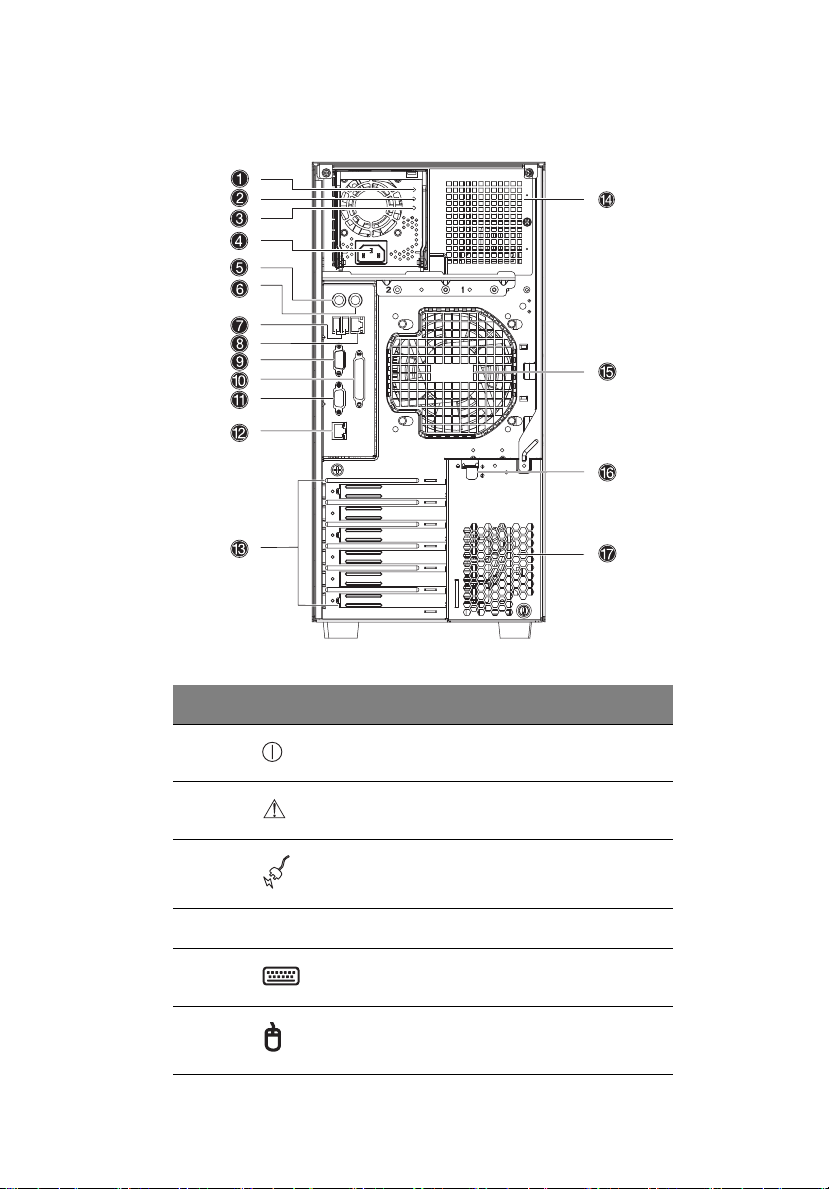
背板
7
編號 圖示 說明
1
2
3
4
5
6
Altos G701 -
主電源供應器故障指示燈
主電源供應器
主電源供應器連接線插槽
PS/2
PS/2
主電源供應器指示燈
AC
鍵盤連接埠
滑鼠連接埠
2
電源指示燈
1
3
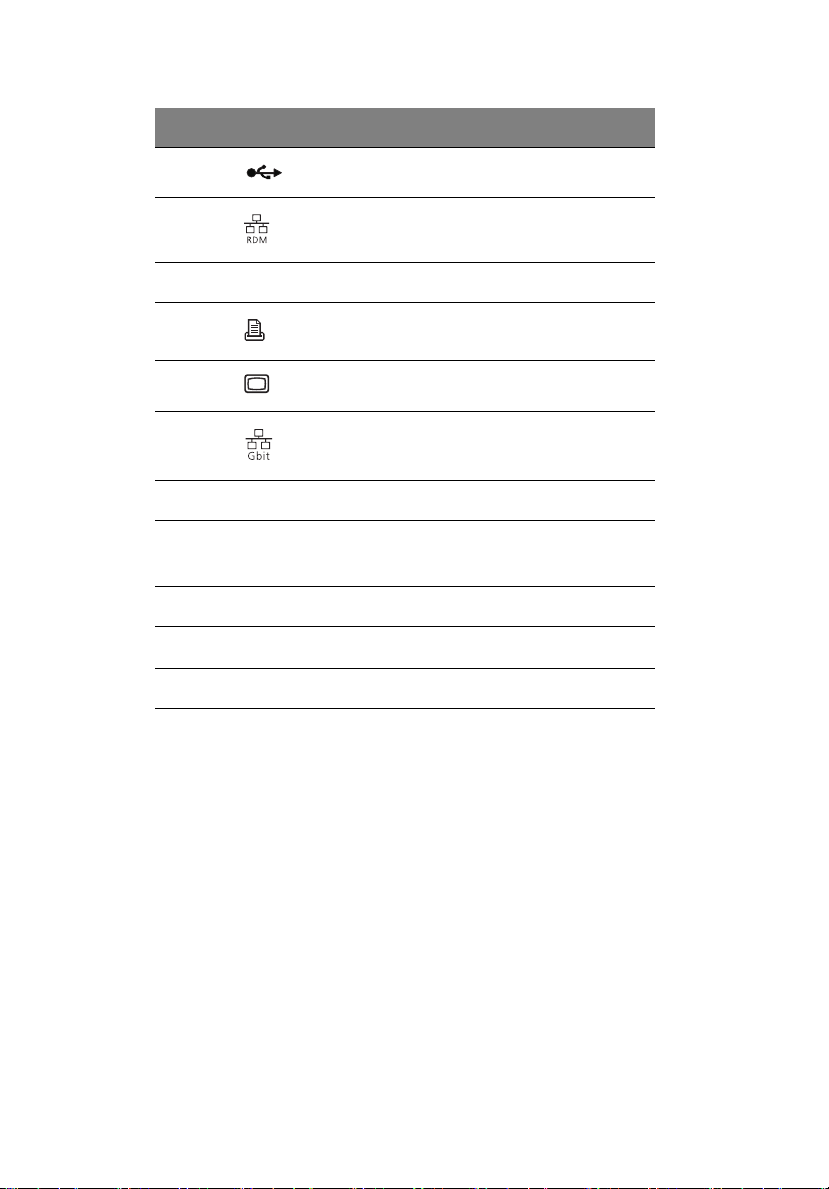
8
編號 圖示 說明
第一章 熟悉系統
7
8
9
10
11
12
13
14
15
16
17
1 雖然系統可支援兩個熱抽換電源供應器機框,但系統僅搭售一個電源供應器。您
可再選購另一組電源供應器,以作為系統備援電源之用。
2 保留給 RDM 使用。
3 當指示燈為綠色時,表示電源供應器運作正常。電壓符合 AC 輸入電壓範圍需求。
4 當指示燈為黃褐色時,表示電源供應器或供電設備 (PSU, power supply unit) 內
部風扇故障。
5 當指示燈為綠色時,表示輸入電壓符合 AC 輸入電壓範圍需求。
USB
連接埠
RDM
網路連接埠
(10 Mbps)
序列埠
平行(印表機)連接埠
VGA (
顯示器)連接埠
Gigabit
網路連接埠
擴充插槽
Altos G701型號 -
5
框 (PSU
)
備援電源供應器模組機
系統後方散熱風扇
PCI 插槽鎖定桿
通風槽
4
(10/100/1000 Mbps)
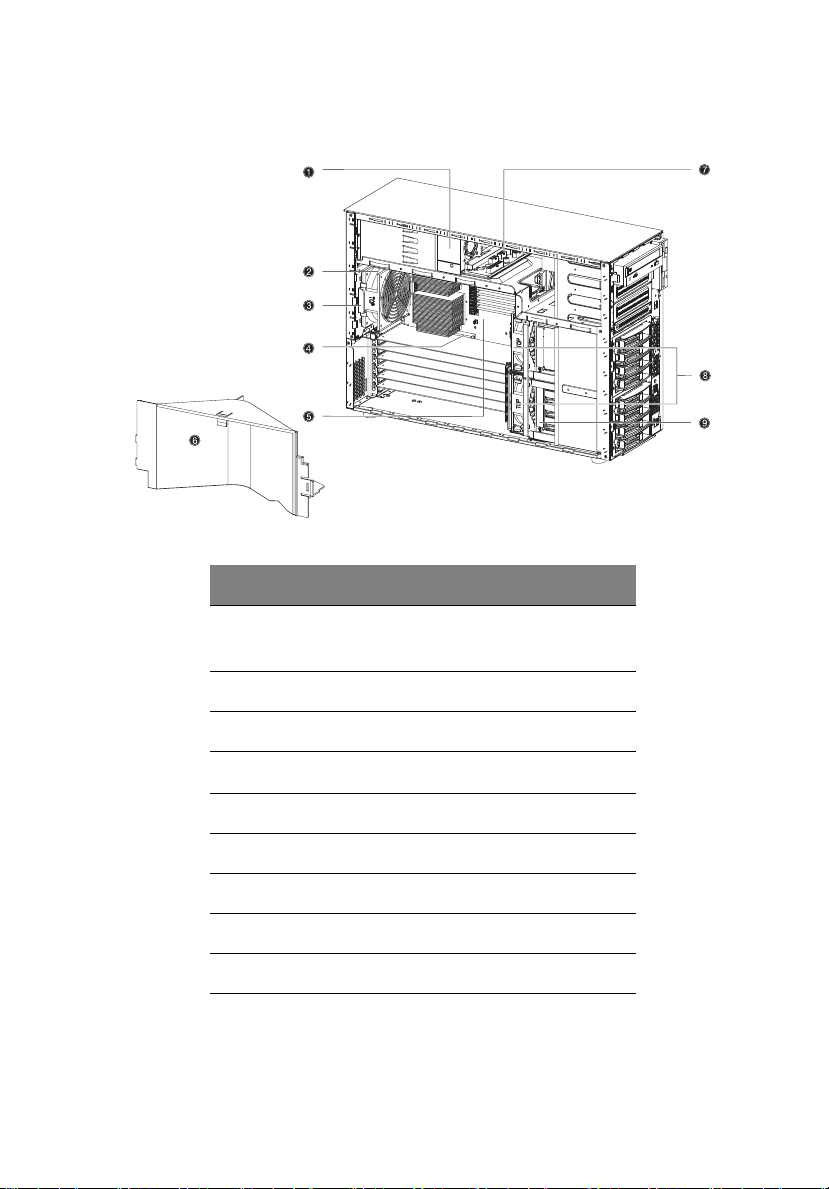
9
內部元件
編號 說明
1
2
Altos G701 型號 - 備援電源供應器模組機框
1
)
(PSU
系統後方散熱風扇
3
4
5
6
7
8
9
1 雖然系統可支援兩個熱抽換電源供應器機框,但系統僅搭售一個電源供應器。您可再選購另一
組電源供應器,以作為系統備援電源之用。
系統後方散熱風扇卡榫
PCI 擴充卡插槽
主機板
擋氣槽
電源配置板
熱抽換硬碟散熱風扇
熱抽換硬碟背板
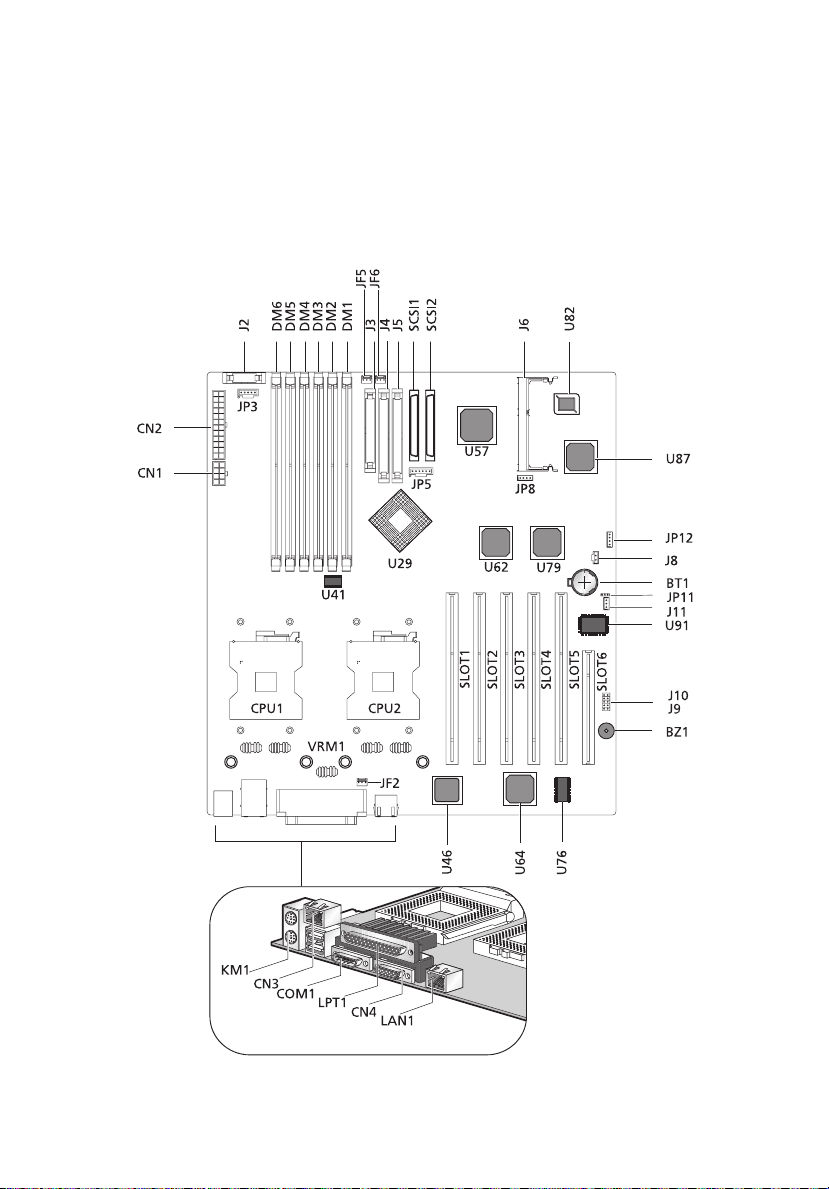
10
系統主機板
主機板配置圖
第一章 熟悉系統
只要打開電腦機殼,即可看見主機板。主機板配置如下圖所示
:
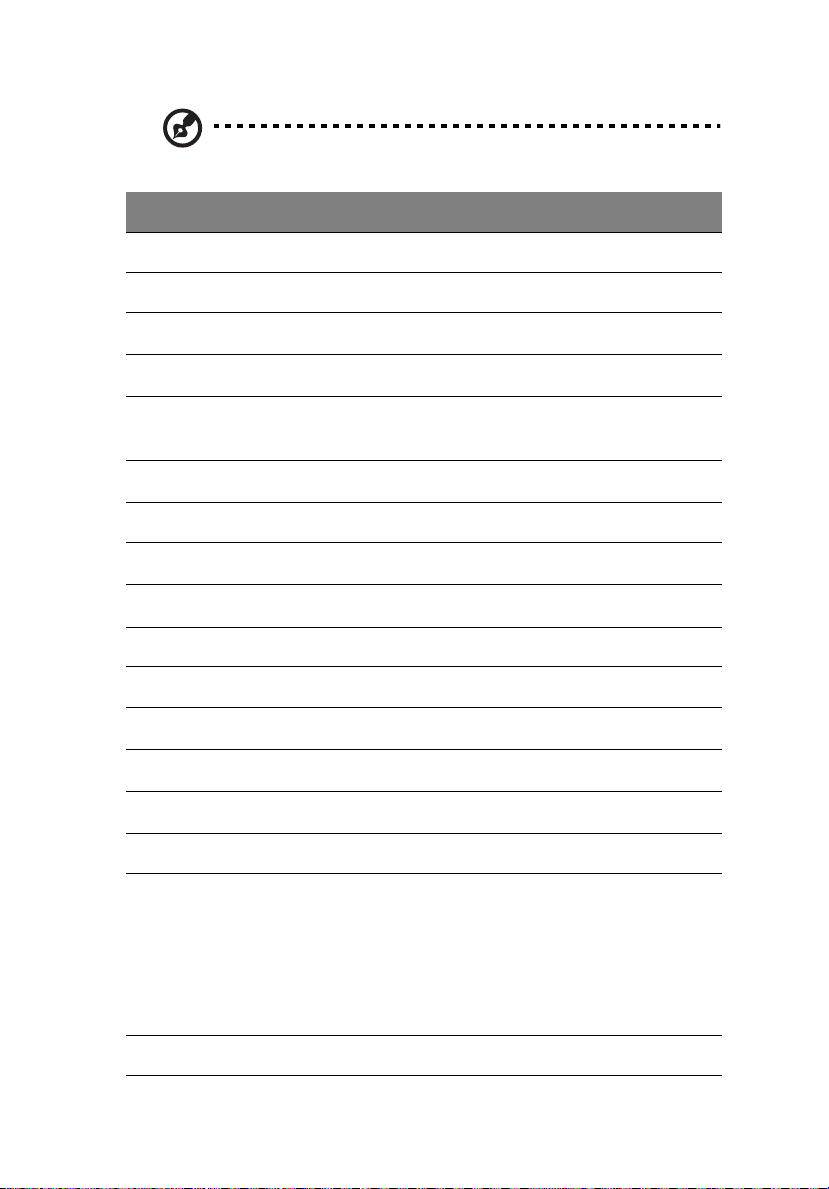
注意:下表所示的所有主機板功能都適用 Altos G701 型號。
項目 說明
11
BT1
BZ1
CN1
CN2
CN3
CN4
COM1
CPU1 和 CPU2 處理器插槽
DM1 至 DM6 DIMM 插槽
J2
J3
J4
J5
J6
電池
蜂鳴器
+12V 電源插槽
ATX 電源插槽
上層:RDM 網路連接埠 (10 Mbps)
下層:USB 連接埠
VGA ( 顯示器 ) 連接埠
序列埠
面板連接訊號針
軟碟機訊號線插槽
主要 IDE 訊號線插槽
第二 IDE 訊號線插槽
BMC 子板插槽
J8
J9 J10
1-2
3-4
5-6
7-8
9-10
J11
機殼打開警示連接頭
停用密碼檢查
清除 NVRAM
啟用復原功能
保留使用
保留使用
網路喚醒功能連接頭
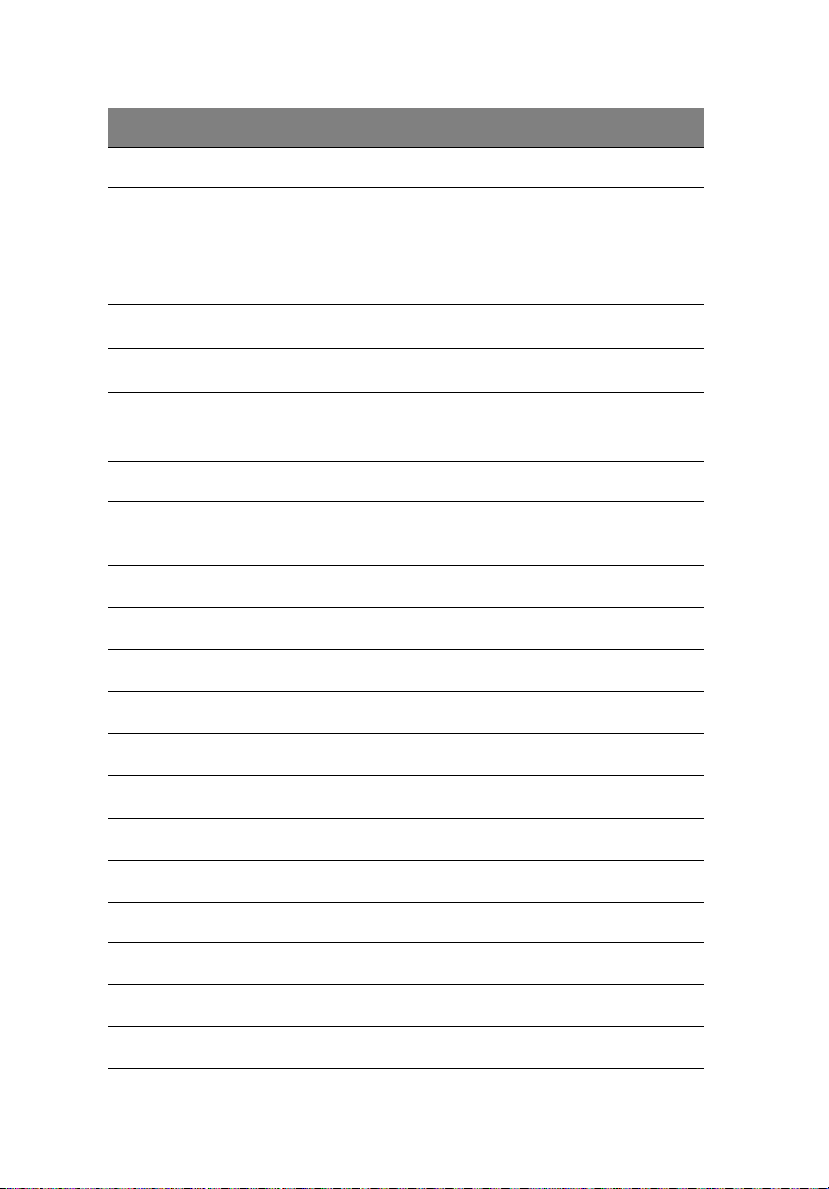
12
項目 說明
第一章 熟悉系統
JF2
JF5 和 JF6
風扇排針輸出 #1
#2
#3
JP3
JP5
JP11
系統後方散熱風扇電源連接頭
系統前方散熱風扇 2 與 1
GND
+12V
感應脈衝
2
電源供應器 I
SCSI 背板 I
C 電源連接頭
2
C 電源連接插頭
清除 CMOS 1 - 2 標準
2 - 3 清除 CMOS
JP12 PCI SCSI LED
KM1
上層:PS/2 滑鼠連接埠
下層:PS/2 鍵盤連接埠
LAN1
LTP1
SLOT1
Gigabit 網路連接埠 (10/100/1000 Mbps)
平行 ( 印表機 ) 連接埠
一組 64 位元 /66 MHz PCI-X 擴充槽
SLOT2 和 SLOT3 64 位元 /133 MHz PCI-X 擴充槽
SLOT4 和 SLOT5 64 位元 /100 MHz PCI-X 擴充槽
SLOT6
32 位元 /33 MHz PCI 擴充槽
SCSI1 和 SCSI2 SCSI 訊號排線連接頭
U29
U41
U46
U57
ServerWorks GC LE CMIC-LE 晶片組 ( 北橋 )
系統時鐘
BCM5701H Gigabit 網路晶片組
Adaptec AIC-7902W 晶片組
U62 和 U79 ServerWorks GC LE CIOBx2 晶片組 (I/O 橋接 )
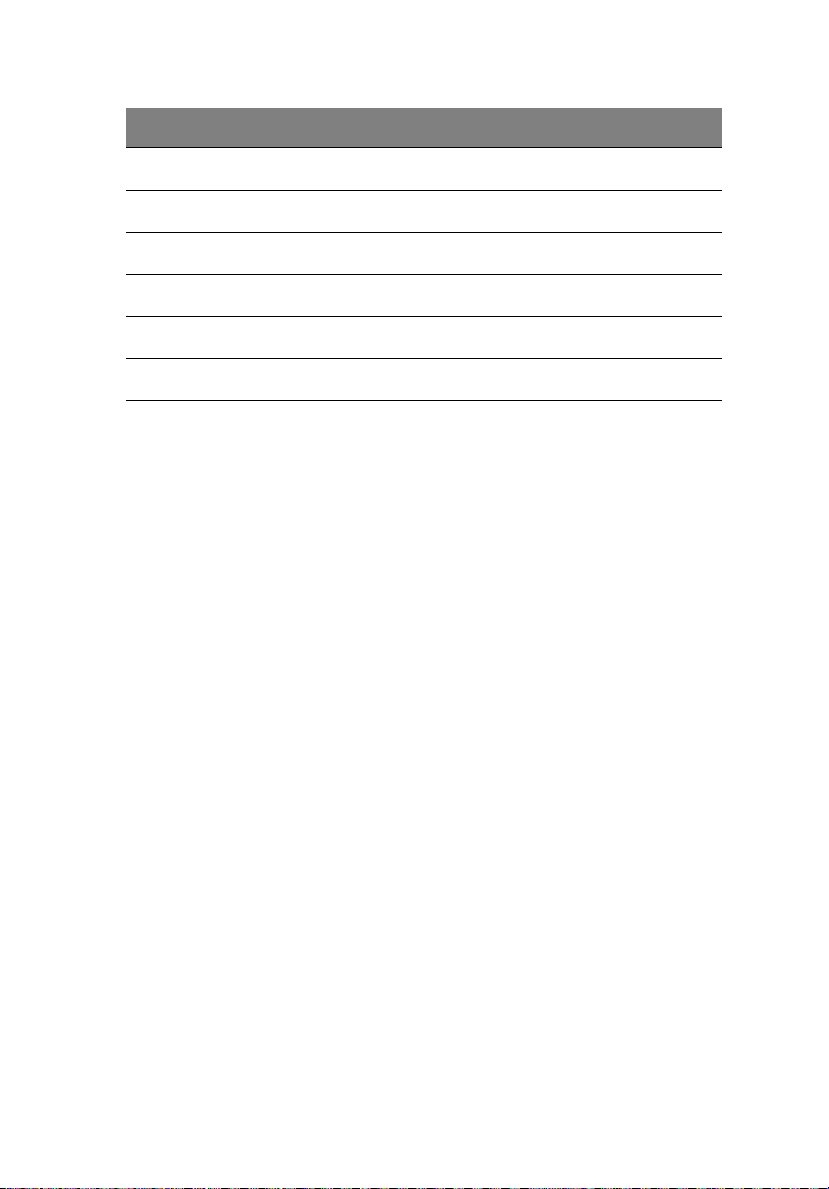
項目 說明
13
U64
U76
U82
U87
U91
VRM1
ATI Rage XL VGA 晶片組
視訊記憶體 (VRAM)
BIOS 晶片組
ServerWorks GC LE CSB5 晶片組 ( 南橋 )
PC87417 SIO - Super I/O 晶片組
內建 VRM ( 電壓調節模組 )
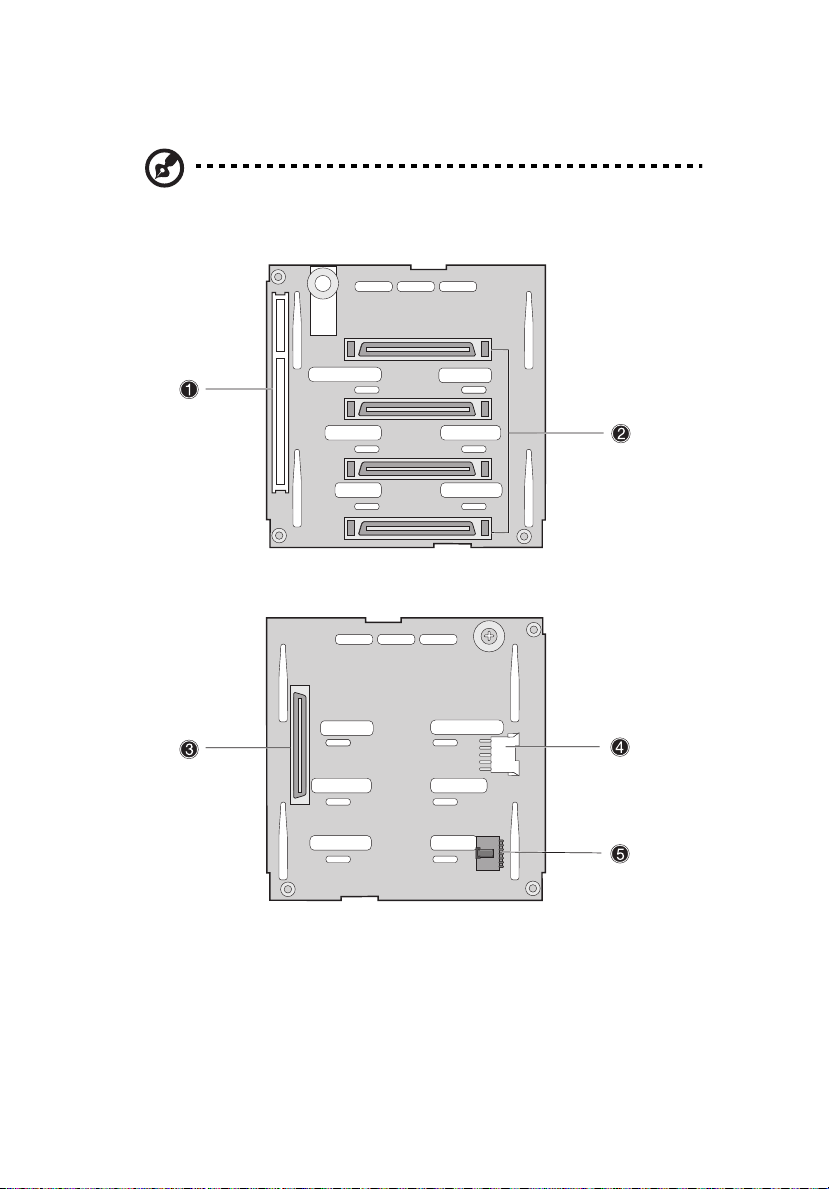
14
熱抽換硬碟櫃配置圖
注意:熱抽換 SCSI 硬碟櫃無法串聯於 Altos G701 型號。
第一章 熟悉系統
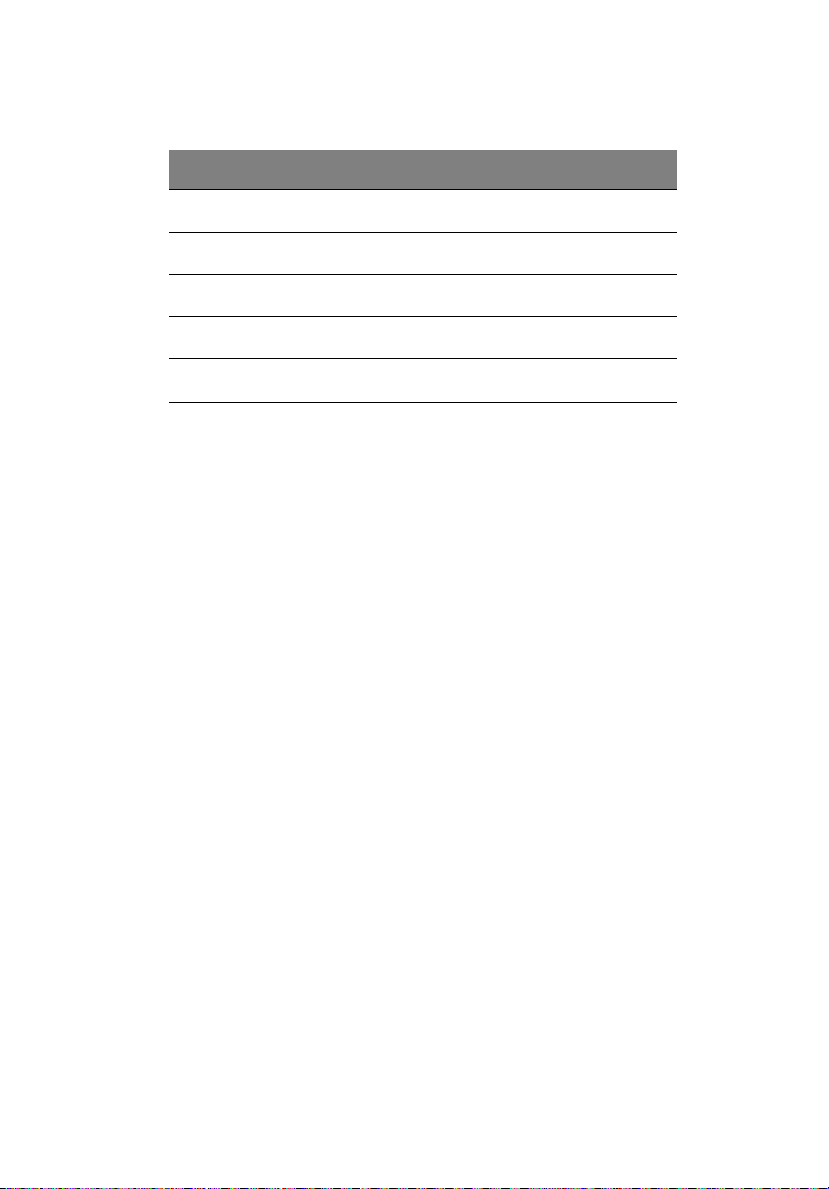
編號 說明
15
1
2
3
4
5
122 針腳 SAF-TE 卡插槽
四個 80 針腳的 SCA SCSI 硬碟連接頭
68 針腳 SCSI 硬碟連接頭
SCSI 硬碟電源連接槽
2
6 針腳 I
C 訊號排線連結端口
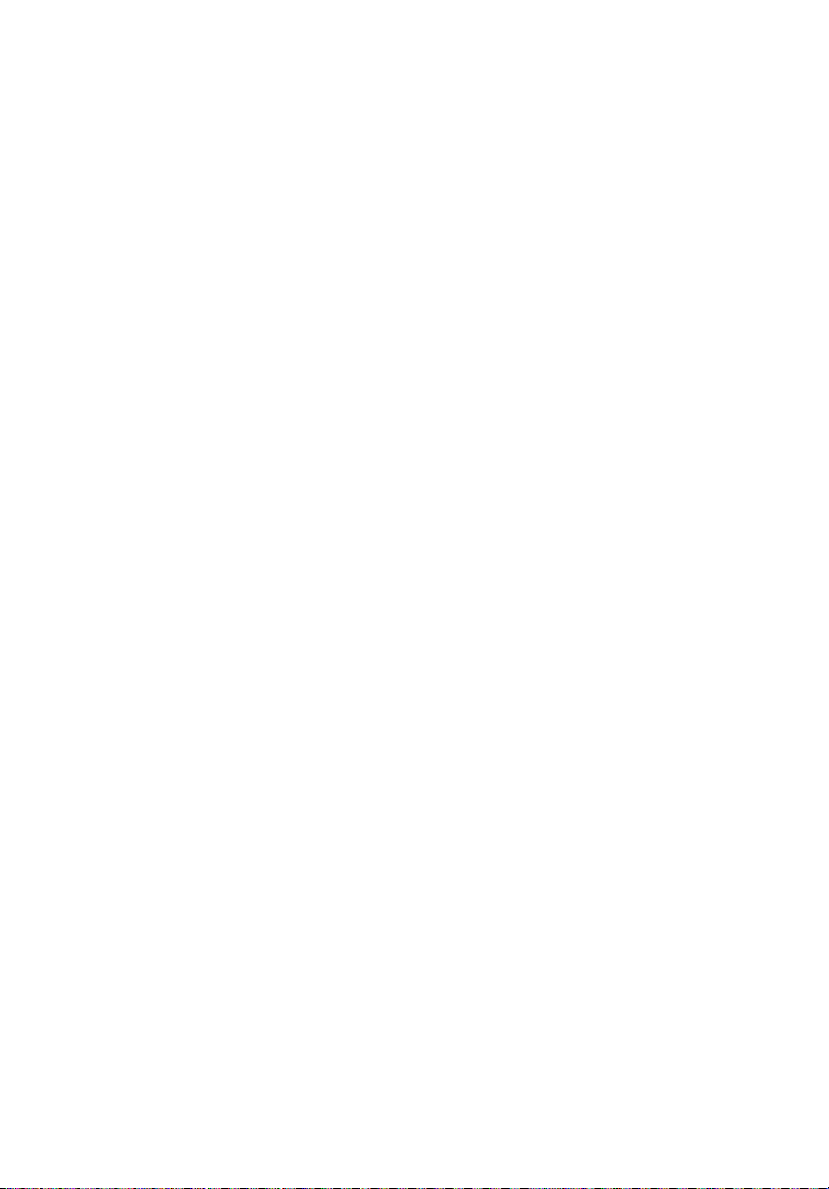
16
第一章 熟悉系統
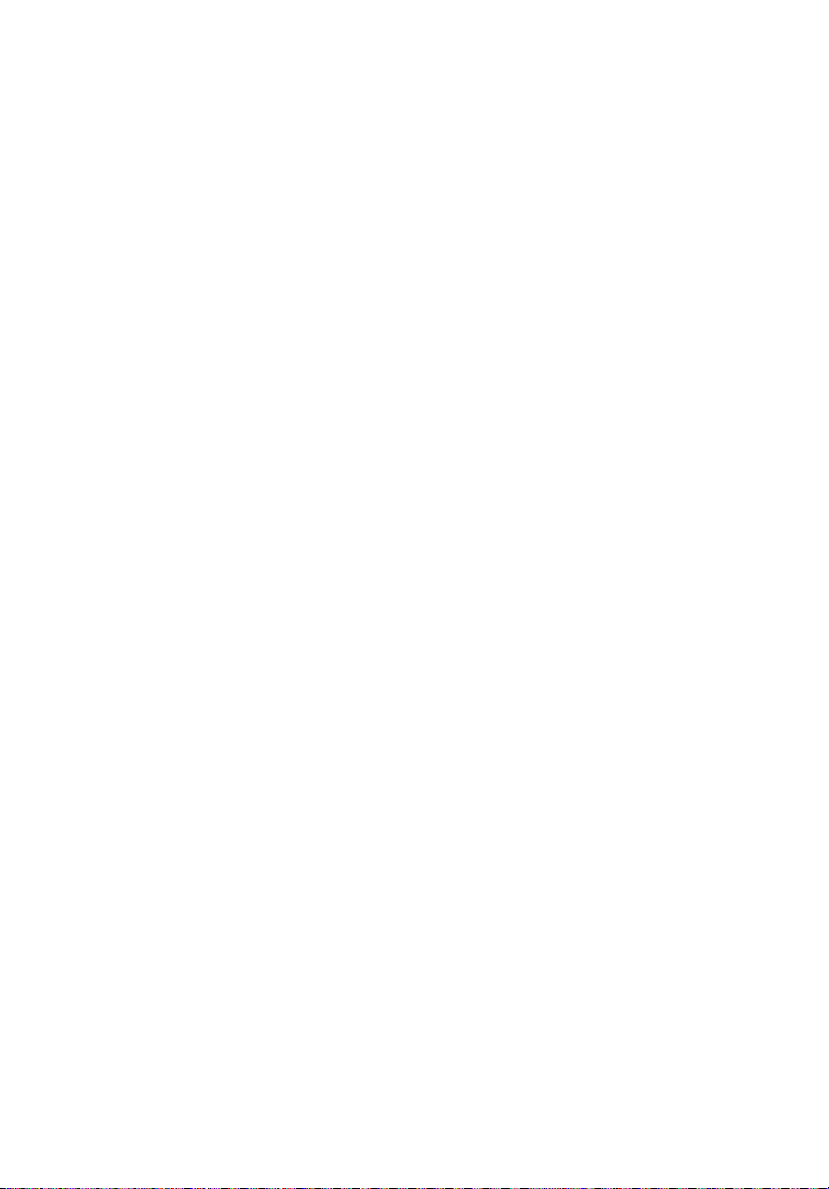
第二章 系統設定
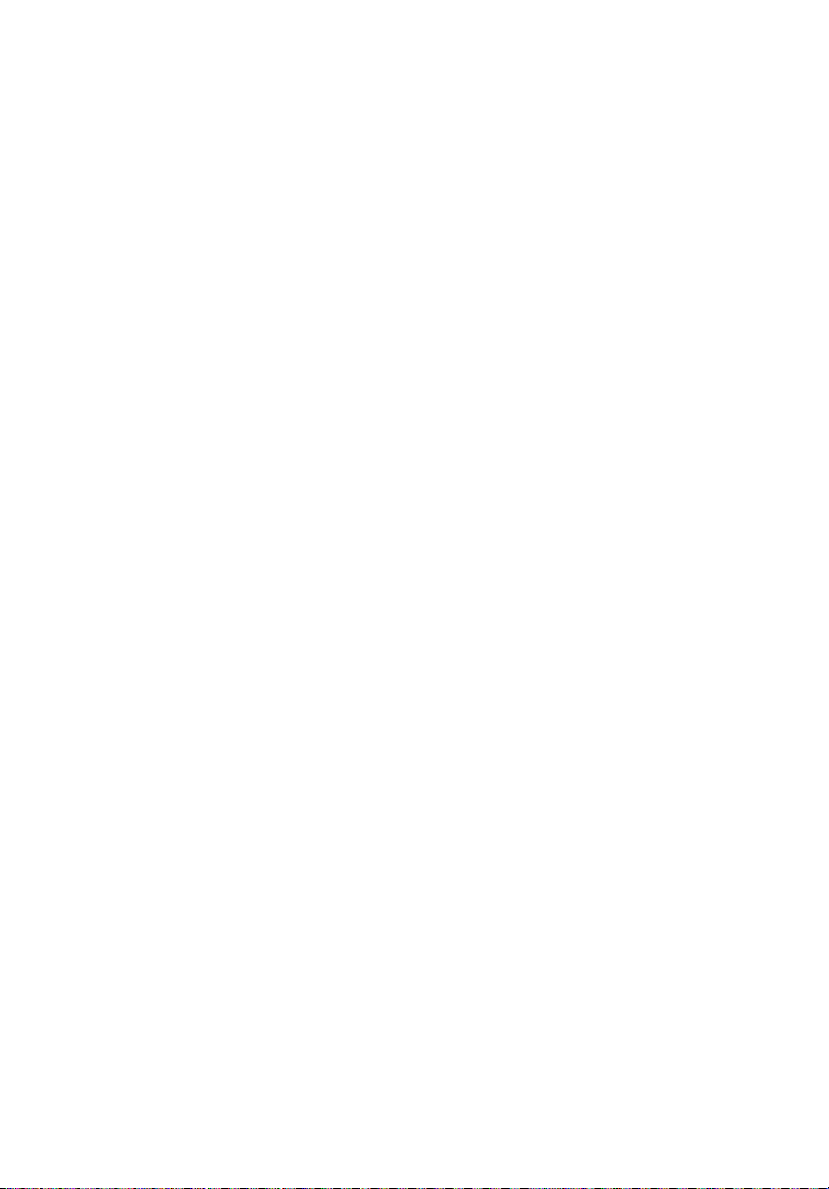
本章將以圖解說明連接周邊設備的方法。
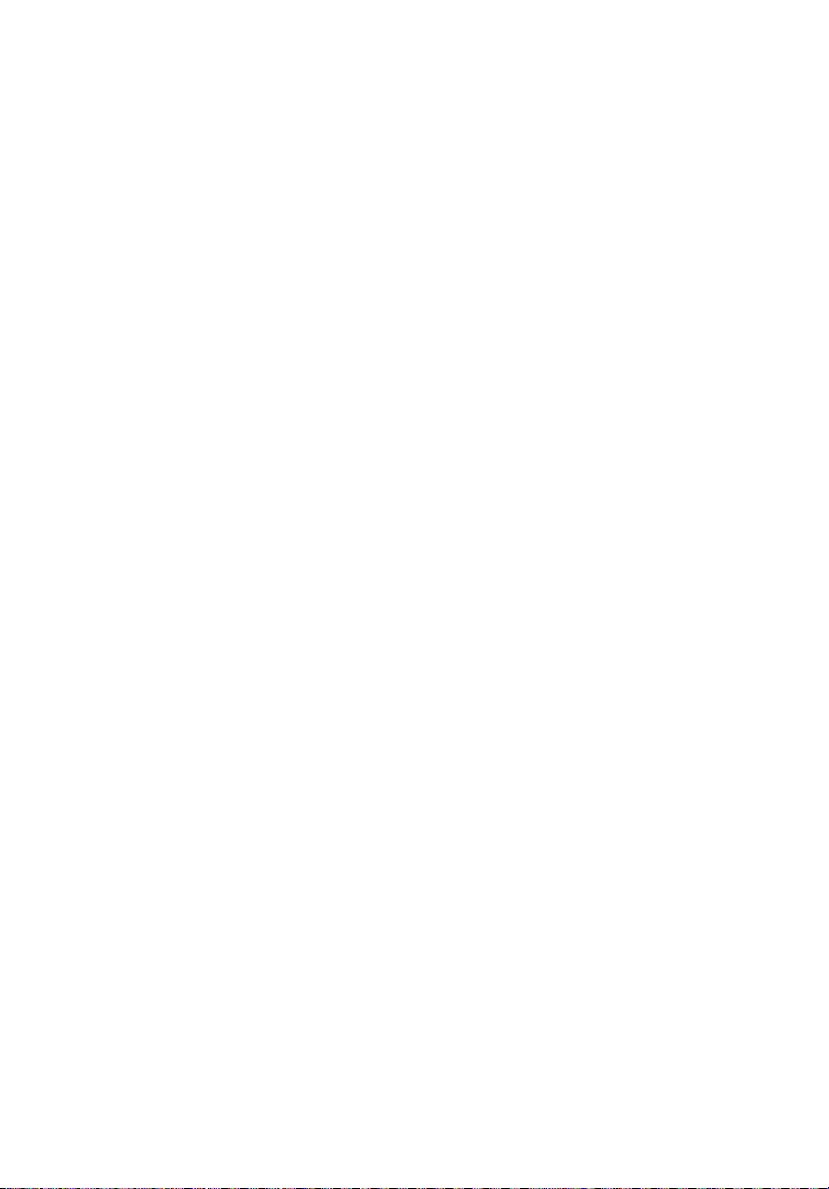
設定系統
開始使用之前
選擇擺置地點
在拆開和安裝系統之前,請先選擇一個適當的擺置地點,如此可讓系統發揮
最大效益。選擇地點時,請考慮下列因素:
. 靠近接地電源插座。
. 乾淨且無塵。
. 堅固且不會震動的表面。
. 通風良好且遠離熱源。
. 遠離電子裝置 (例如空調機、收音機和電視傳輸器等) 所產生的電磁
場。
檢查包裝盒內容
請先檢查下列包裝盒中的產品項目:
Acer Altos G700
.
Acer Altos G700
.
EasyBUILD
.
EasyBUILD
.
Acer Altos G700
.
. 主機前蓋鑰匙 (放置於主機背板)。
系列主機。
系列使用手冊 (黏附於主機上)。
TM
安裝指南。
TM
系統光碟。
系列配件盒。
19
上述的任何一項物品若有損壞或缺失,應盡速與經銷商聯絡。
請妥善保存所有產品包裝盒與其他包材,以利未來運送時使用。
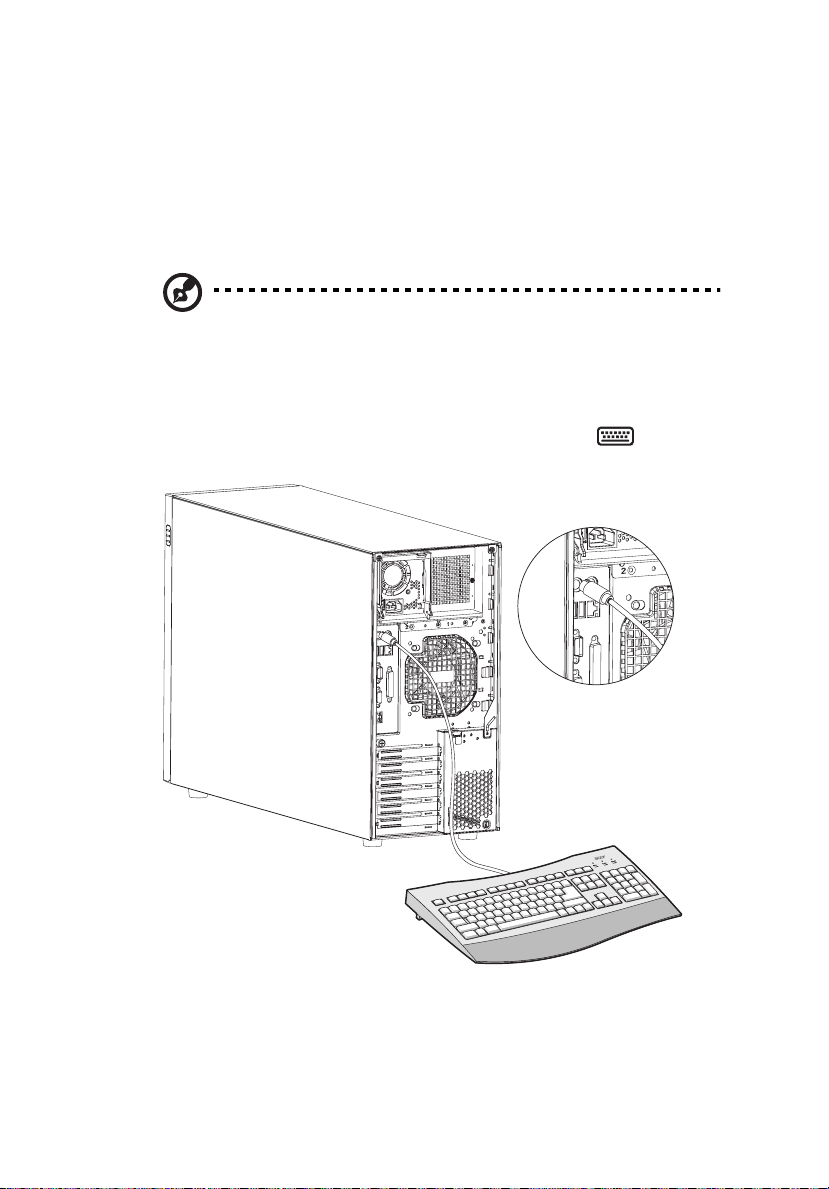
20
第二章 系統設定
連接周邊設備
主機、鍵盤、滑鼠和螢幕即組成基本的系統。在連接其他裝置前,請先連接
好這些周邊,以測試系統的運作是否正常。如需連接印表機的方法,請參閱
第23頁。
注意:在本章節所有圖說之伺服器範例均為 Altos G701 伺服器機殼。
連接
PS/2
請將鍵盤連接線插入位於伺服器背板上的
鍵盤
PS/2
鍵盤連接埠
(紫色)。
